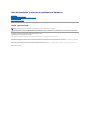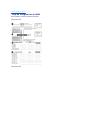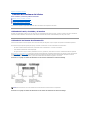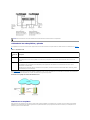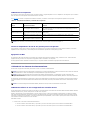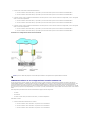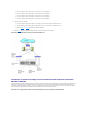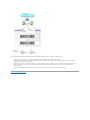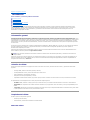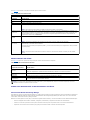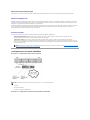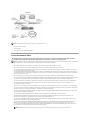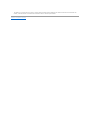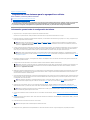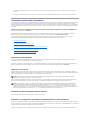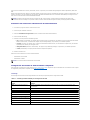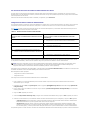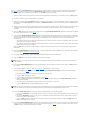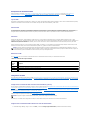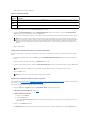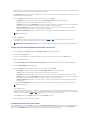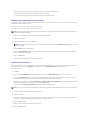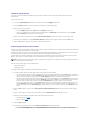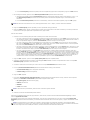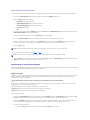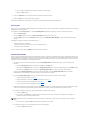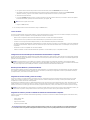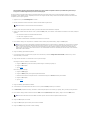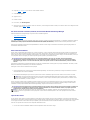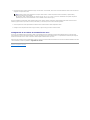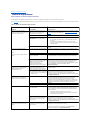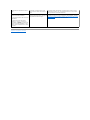Dell PowerVault MD3200i and MD3220i El manual del propietario
- Tipo
- El manual del propietario

Guíadeinstalaciónysolucióndeproblemasdehardware
Introducción
Cableadodelhardwaredelclúster
Preparacióndelossistemasparalaagrupaciónenclúster
Solucióndeproblemas
Formulariodedatosdelclúster
HojadeconfiguracióndeiSCSI
Notas y precauciones
Lainformacióncontenidaenestedocumentopuedemodificarsesinprevioaviso.
©2008-2010 Dell Inc. Todos los derechos reservados.
QuedaestrictamenteprohibidalareproduccióndeestematerialencualquierformasinlaautorizaciónporescritodeDell Inc.
Marcascomercialesutilizadasenestetexto:Dell™,ellogotipodeDELL,PowerEdge™ y PowerVault™ son marcas comerciales de Dell Inc. Microsoft®, Active Directory®, Windows®
y Windows Server® sonmarcascomercialesomarcascomercialesregistradasdeMicrosoftCorporationenlosEstadosUnidosoenotrospaíses.
Otras marcas y otros nombres comerciales pueden utilizarse en este documento para hacer referencia a las entidades que los poseen o a sus productos. Dell Inc. renuncia a
cualquierinteréssobrelapropiedaddemarcasynombrescomercialesquenoseanlossuyos.
Juniode2010Rev.A01
NOTA: UnaNOTAproporcionainformaciónimportantequeleayudaráautilizarmejorelordenador.
PRECAUCIÓN:UnmensajedePRECAUCIÓNindicalaposibilidaddedañosenelhardwareolapérdidadedatossinosesiguenlasinstrucciones.


Regresaralapáginadecontenido
Cableadodelhardwaredelclúster
Guíadeinstalaciónysolucióndeproblemasdehardware
Cableadodelratón,eltecladoyelmonitor
Cableadodelasfuentesdealimentación
Cableadodelasredespúblicayprivada
Cableado de los sistemas de almacenamiento
Enlasseccionessiguientesseproporcionainformaciónsobrecómocablearvarioscomponentesdelclúster.
Cableadodelratón,eltecladoyelmonitor
Alinstalarunaconfiguracióndeclústerenunrack,debeincluirunconmutadorKVMparaconectarelratón,eltecladoyelmonitoralosnodos.Paraobtener
instruccionessobreelcableadodelasconexionesdecadanodoalconmutadorKVM,consulteladocumentaciónqueseincluyeconelrack.
Cableadodelasfuentesdealimentación
Consulteladocumentacióndecadacomponentedelasolucióndeclústerparaasegurarsedequesecumplenlosrequisitosdealimentaciónespecíficos.
Serecomiendaseguirlaspautassiguientesparaprotegerlasolucióndeclústerfrenteaerroresrelacionadosconlaalimentación:
l Ennodosconvariasfuentesdealimentación,enchufecadafuentedealimentaciónenuncircuitodeCAdiferente.
l Utilicesistemasdealimentaciónininterrumpida(SAI).
l Enalgunosentornos,tengaencuentalaposibilidaddecontarcongeneradoresyalimentacióndereservadesubestacioneseléctricasseparadas.
En la ilustración2-1 y la ilustración2-2semuestranlosmétodosrecomendadosparaelcableadodealimentacióndeunasolucióndeclústercompuestapor
dossistemasDellPowerEdgeyunsistemadealmacenamiento.Paragarantizarlaredundancia,lasfuentesdealimentaciónprincipalesdetodoslos
componentesseagrupanenunoodoscircuitos,ylasfuentesdealimentaciónredundantesseagrupanenotrocircuito.
Ilustración2-1.EjemplodecableadodealimentaciónconunafuentedealimentaciónensistemasPowerEdge
Ilustración2-2.EjemplodecableadodealimentacióncondosfuentesdealimentaciónensistemasPowerEdge
NOTA: Estailustracióntienecomoúnicafinalidadmostrarladistribucióndelaalimentacióndeloscomponentes.

Cableadodelasredespúblicayprivada
Losadaptadoresdereddelosnodosdelclústerproporcionanalmenosdosconexionesderedparacadanodo.Estasconexionessedescribenenlatabla2-
1.
Tabla 2-1. Conexiones de red
En la ilustración2-3semuestraunejemplodecableadodeadaptadorderedenelquelosadaptadoresdereddedicadosdecadanodoestánconectadosa
laredpúblicaylosdemásadaptadoresderedestánconectadosentresí(paralaredprivada).
Ilustración2-3.Ejemplodeconexióndelcableadodered
Cableadodelaredpública
ParaconectarsealossegmentosderedpúblicasepuedeutilizarcualquieradaptadorderedadmitidoporunsistemaqueejecuteTCP/IP.Puedeinstalar
adaptadoresderedadicionalesparaadmitirsegmentosderedpúblicaadicionalesoparaproporcionarredundanciaencasodequeeladaptadordered
principaloelpuertodeconmutaciónfallen.
NOTA: Estailustracióntienecomoúnicafinalidadmostrarladistribucióndelaalimentacióndeloscomponentes.
Conexiónde
red
Descripción
Redpública
Todas las conexiones a la LAN cliente.
Debeconfigurarsealmenosunaredpúblicaconelmodomixto(modopúblicoymodoprivado)paralasustitucióntraserrordelared
privada.
Red privada
Conexióndedicadaparacompartirinformacióndelacondiciónyelestadodelclústerentrelosnodosdelclúster.
LosadaptadoresderedconectadosalaLANtambiénpuedenproporcionarredundanciaenlascomunicacionesencasodequela
interconexióndeclústeresfalle.
Paraobtenermásinformaciónsobrelaredundanciadelaredprivada,consulteladocumentacióndeMicrosoftFailoverClustering(Clúster
deconmutaciónporerrordeMicrosoft).

Cableado de la red privada
Laconexióndelaredprivadaalosnodosdelclústerserealizamedianteunsegundoadaptadorderedounadaptadorderedsubsiguientequeseinstalaen
cadanodo.Estaredseutilizaparalascomunicacionesdentrodeunclúster.
En la tabla2-2seenumeranloscomponentesdehardwarenecesariosyelmétododeconexiónparatresconfiguracionesposiblesdelaredprivada.
Tabla 2-2.Componentesdehardwareyconexionesdelaredprivada
Uso de los adaptadores de red de dos puertos para la red privada
Puedeconfigurarelclústerparaqueutilicelaredpúblicacomosustitucióntraserrorparalascomunicacionesdelaredprivada.Noobstante,siseutilizan
adaptadoresdereddedospuertos,noutiliceambospuertossimultáneamenteparaadmitirlasredespúblicayprivada.
AgrupacióndeNIC
LaagrupacióndeNIC(tarjetadeinterfazdered)combinadosomásNICparaproporcionarequilibriodecargaytoleranciaaerrores.Elclústeradmitela
agrupacióndeNIC,perosóloenunaredpública.LaagrupacióndeNICnoseadmiteenunaredprivada.
EnunaagrupaciónsedebenutilizarNICdelamismamarcaynosepuedencombinarcontroladoresdeagrupacióndemarcasdiferentes.
Cableado de los sistemas de almacenamiento
Enestasecciónseproporcionainformaciónparaconectarelclústeraunsistemadealmacenamiento.
Laadministracióndelalmacenamientosepuedellevaracabotantoenbandamediantelainterfazdelhostalacontroladoracomofueradebandamediante
unaconexiónEthernet.Paraunaadministracióndelalmacenamientofueradebanda,conectelospuertosEthernetdelamatrizdealmacenamientoalared
pública.
Cableadodelclústerenunaconfiguracióndeconexióndirecta
Enunaconfiguracióndeconexióndirecta,cadanododelclústerseconectadirectamentealosmódulosdecontroladoraRAIDPowerVaultMD3200ioMD3220i
mediante dos cables de red y una NIC de dos puertos o dos NIC de un solo puerto.
Sifallauncomponentedelarutadealmacenamiento,comoporejemploelpuerto,elcableolacontroladoradealmacenamiento,elsoftwaredemúltiples
rutasredireccionaautomáticamentelaspeticionesdeE/Salarutaalternativaparaquelamatrizdealmacenamientopuedaseguirfuncionandosinninguna
interrupción.LaconfiguracióncondosNICdeunsolopuertoproporcionamayordisponibilidad;unerrordeNICnoprovocaqueelclústerdesustitucióntras
errortrasladelosrecursosdelclústeralotronododelclúster.
Paracablearelclúster:
1. Conecteelnodo1delclústeralsistemadealmacenamiento:
a. ConecteuncabledereddelaNICiSCSI1(opuertoNIC1)delnodo1delclústeralpuertoIn-0delmódulodecontroladoraRAID0.
b. ConecteuncabledereddelaNICiSCSI2(opuertoNIC2)delnodo1delclústeralpuertoIn-1delmódulodecontroladoraRAID1.
Método
Componentes de hardware
Conexión
Conmutador de red
Conmutadores y adaptadores de red
EthernetGigabitoEthernetGigabit10
Segúnelhardware,conecteloscablesCAT5eoCAT6,loscablesópticosmultimodo
con conectores locales (LC) o los cables Twinax de los adaptadores de red de los
nodos a un conmutador.
Puntoapunto(sólo
clústeresdedosnodos)
Adaptadores de red Ethernet Gigabit o
EthernetGigabit10decobreconconectores
RJ-45
Conecte un cable Ethernet CAT5e o CAT6 estándar entre los adaptadores de red de
ambos nodos.
AdaptadoresderedEthernetGigabit10de
cobre con conectores SFP+
Conecte un cable Twinax entre los adaptadores de red de ambos nodos.
Adaptadores de red Ethernet Gigabit o
EthernetGigabit10ópticaconconectoresLC
Conecteuncableópticomultimodoentrelosadaptadoresdereddeambosnodos.
NOTA: Enestedocumento,eltérminoEthernethacereferenciatantoaEthernetGigabitcomoaEthernetGigabit10.
NOTA: ParaconfigurarmódulosdealtadensidaddelsistemaDellenunclústerDellPowerEdge,consulteeldocumentoUsodeservidoresdelmódulode
altadensidadDellenunclústerDellPowerEdgedealtadisponibilidadensupport.dell.com/manuals.
NOTA: Paraobtenermásinformaciónsobrelaconfiguracióndelhardwaredealmacenamientoysusdescripciones,consulteeldocumentoDell
PowerVault MD3200i and MD3220i RAID Enclosures Owner's Manual (Alojamientos RAID Dell PowerVault MD3200i y MD3220i - Manual del propietario) en
support.dell.com/manuals.
NOTA: SerecomiendaconfigurarDellPowerVaultMD3200iyMD3220idemodoqueutilicenlaadministraciónfueradebanda.

2. Conecteelnodo2delclústeralsistemadealmacenamiento:
a. ConecteuncabledereddelaNICiSCSI1(opuertoNIC1)delnodo2delclústeralpuertoIn-0delmódulodecontroladoraRAID1.
b. ConecteuncabledereddelaNICiSCSI2(opuertoNIC2)delnodo2delclústeralpuertoIn-1delmódulodecontroladoraRAID0.
3. Siprocede,conecteelnodo3alsistemadealmacenamiento.Elnodo3puedeserelnodo3delúnicoclústerdelaconfiguración,elnodo1delsegundo
clústerounservidorindependiente.
a. ConecteuncabledereddelaNICiSCSI1(opuertoNIC1)delnodo3delclústeralpuertoIn-2delmódulodecontroladoraRAID0.
b. ConecteuncabledereddelaNICiSCSI2(opuertoNIC2)delnodo3delclústeralpuertoIn-3delmódulodecontroladoraRAID1.
4. Siprocede,conecteelnodo4alsistemadealmacenamiento.Elnodo4puedeserelnodo4delúnicoclústerdelaconfiguración,elnodo2delsegundo
clústerounservidorindependiente.
a. ConecteuncabledereddelaNICiSCSI1(opuertoNIC1)delnodo4delclústeralpuertoIn-2delmódulodecontroladoraRAID1.
b. ConecteuncabledereddelaNICiSCSI2(opuertoNIC2)delnodo4delclústeralpuertoIn-3delmódulodecontroladoraRAID0.
Ilustración2-4.Configuracióndeclústerdeconexióndirecta
Cableadodelclústerenunaconfiguracióndeconexiónmediantered
Enunaconfiguracióndeconexiónmediantered,cadanododelclústerseconectaalsistemadealmacenamientomedianteconmutadores1GbEthernet
estándarSANIPredundantesyunaNICiSCSIdedospuertosodosNICiSCSIdeunsolopuerto.Sifallauncomponentedelarutadealmacenamiento,como
porejemplolaNICiSCSI,elcable,elconmutadorolacontroladoradealmacenamiento,elsoftwaredemúltiplesrutasredireccionaautomáticamentelas
peticionesdeE/Salarutaalternativaparaquelamatrizdealmacenamientopuedaseguirfuncionandosinningunainterrupción.LaconfiguracióncondosNIC
deunsolopuertoproporcionamayordisponibilidad;unerrordeNICnoprovocaqueMicrosoftFailoverClustertrasladelosrecursosdelclústeralotronododel
clúster.
Estaconfiguraciónpuedeadmitirhasta32hostssimultáneamente.Ejemplosdeestaconfiguración:
l Unclúster
l Dosclústeres
l Unclústerdeochonodos,dosclústeresdedosnodosyunsistemaindependiente
Paracablearelclúster:
1. Conecte el sistema de almacenamiento a la red iSCSI:
a. Conecteuncabledereddelconmutador1alpuertoIn-0delacontroladora0.
b. Conecteuncabledereddelconmutador1alpuertoIn-0delacontroladora1.
c. Conecteuncabledereddelconmutador2alpuertoIn-1delacontroladora0.
NOTA: ElpuertodesalidaSASproporcionaconexiónSASparaelcableadoalosalojamientosdeexpansiónMD1200oMD1220.

d. Conecteuncabledereddelconmutador2alpuertoIn-1delacontroladora1.
e. Conecteuncabledereddelconmutador1alpuertoIn-2delacontroladora0.
f. Conecteuncabledereddelconmutador1alpuertoIn-2delacontroladora1.
g. Conecteuncabledereddelconmutador2alpuertoIn-3delacontroladora0.
h. Conecteuncabledereddelconmutador2alpuertoIn-3delacontroladora1.
2. ConecteelclústeralarediSCSI:
a. ConecteuncabledereddelaNICiSCSI1(opuertoNIC1)delnodo1delclústeralconmutadordered1.
b. ConecteuncabledereddelaNICiSCSI2(opuertoNIC2)delnodo1delclústeralconmutadordered2.
c. Repita el paso a y el paso bparacadanodoadicionaldelclúster.
3. Repita el paso 2paraconectarsistemasindependientesoclústeresadicionalesalarediSCSI.
Ilustración2-5.Configuracióndeclústerdeconexiónmediantered
ConexióndeunclústerPowerEdgeavariossistemasdealmacenamientoPowerVault
MD3200i o MD3220i
Puedeincrementarlacapacidaddealmacenamientodelclústerconectandovariossistemasdealmacenamientoalclústermedianteconmutadoresdered
redundantes.LossistemasdeclústerPowerEdgeadmitenconfiguracionesconvariossistemasdealmacenamientoPowerVaultMD3200ioMD3220i
conectadosasistemasagrupadosenclúster.Enestecaso,elsoftwareFailoverClusterpuederealizarlasustitucióntraserrorenunidadesdediscode
cualquiersistemadealmacenamientocompartidodeconexiónmedianteclústerentrelosnodosdelclúster.
Ilustración2-6.Configuracióndeclústerdeconexiónmedianteredconvariasmatricesdealmacenamiento

AlconectarvariossistemasdealmacenamientoPowerVaultMD3200iyMD3220ialclúster,seaplicanlasreglassiguientes:
l PuedehaberunmáximodecuatrosistemasdealmacenamientoPowerVaultMD3200iyMD3220iporclúster.
l Lossistemasdealmacenamientocompartidoyelfirmwaredebenseridénticos.Noseadmiteelusodesistemasdealmacenamientoyfirmware
distintos para el almacenamiento compartido.
l Windowslimitaelaccesoalasunidadesmedianteunnúmerolimitadodeletrasdeunidad,quees22.DadoquelasletrasdeunidaddelaAalaD
estánreservadasparalosdiscoslocales,puedenutilizarseunmáximode22letrasdeunidad(delaEalaZ)paralosdiscosdelsistemade
almacenamiento.
l WindowsServer2008EnterpriseEditionadmitepuntosdemontaje,loquepermitetenermásde22unidadesporclúster.
Regresaralapáginadecontenido

Regresaralapáginadecontenido
Formulariodedatosdelclúster
Guíadeinstalaciónysolucióndeproblemasdehardware
Elformulariosiguientepuedecolocarsecercadecadarackonododelclústerparaanotarinformaciónrelativaalclúster.Utiliceesteformulariocuandollame
parasolicitarasistenciatécnica.
Tabla B-1.Informacióndeconfiguracióndelclúster
Tabla B-2.Informacióndeconfiguracióndelnododelclúster
Tabla B-3.Informaciónsobreredesadicionales
Tabla B-4.Informacióndeconfiguracióndelamatrizdealmacenamiento
Regresaralapáginadecontenido
Informacióndelclúster
Solucióndeclúster
NombreydirecciónIPdelclúster
Tipo de servidor
Instalador
Fechadeinstalación
Aplicaciones
Ubicación
Notas
Nombre del nodo
N.º etiqueta de servicio
DirecciónIPpública
DirecciónIPprivada
Redes adicionales
Matriz
Etiqueta de servicio de la matriz
DirecciónIP
N.º DAE conectados
Discos virtuales
1
2
3
4


Regresaralapáginadecontenido
Introducción
Guíadeinstalaciónysolucióndeproblemasdehardware
Informacióngeneral
Solucióndeclúster
Requisitosdelclúster
Configuracionesdeclústeradmitidas
Otrosdocumentosútiles
EnestedocumentoseproporcionainformaciónsobrecómoinstalaryadministrarlasolucióndeclústermediantelossistemasdealmacenamientoDell
PowerVaultMD3200iyMD3220i.EstainformaciónestádestinadaaprofesionalesdeTIquenecesitanconfigurarunasolucióndeclústeryatécnicosde
servicioespecializadosquellevanacaboactualizacionesyprocedimientosdemantenimiento.Estedocumentotambiénestádirigidoalectoresno
familiarizadosconlaagrupaciónenclúster.
Informacióngeneral
UnclústerdesustitucióntraserrordeMicrosoftWindowsServercombinacomponentesdehardwareydesoftwareespecíficosparaproporcionaruna
disponibilidadmejoradaparalasaplicacionesylosserviciosqueseejecutanenelclúster.Losclústeresdesustitucióntraserrorestándiseñadosparareducir
laposibilidaddequeseproduzcaunpuntoúnicodeerrorenelsistemaquepuedaprovocarquelasaplicacionesolosserviciosagrupadosenclústerdejende
estardisponibles.Serecomiendautilizarcomponentesredundantesenelclúster,comoporejemplofuentesdealimentacióndealmacenamientoysistema,
conexionesentrelosnodosylasmatricesdealmacenamiento,conexionesasistemasclienteuotrossistemasenunaarquitecturadeaplicaciónempresarial
de varios niveles.
EnestaguíasetratalaconfiguracióndelasmatricesdealmacenamientoDellMD3200iyMD3220iiSCSIparasuusoconunoovariosclústeresdesustitución
traserrordeWindowsServer.Asimismo,seproporcionainformaciónysedescribentareasdeconfiguraciónespecíficasquepermitenimplantarel
almacenamientocompartidoparaelclúster.
Paraobtenermásinformaciónsobrelaimplantacióndelclúster,consulteeldocumentoClústeresdesustitucióntraserrorDellconMicrosoftWindowsServer-
Guíadeinstalaciónysolucióndeproblemasen support.dell.com/manuals.
Para obtener una lista de los sistemas operativos, los componentes de hardware y las versiones de los controladores o el firmware recomendados para el
clústerdesustitucióntraserrorDelldeWindowsServer,consulteeldocumentoDell Cluster Configuration Support Matrices (Tablas de compatibilidades de
configuracióndeclústeresDell)endell.com/ha.
Solucióndeclúster
ElclústeriSCSIpuedeimplementarunaagrupaciónenclústerdedosnodoscomomínimoydieciséisnodoscomomáximo,ypresentalascaracterísticas
siguientes:
l TecnologíaiSCSI(interfazdeordenadorpequeñoporInternet)
l Alta disponibilidad de recursos y servicios del sistema para clientes de red
l Rutas redundantes al almacenamiento compartido
l Recuperacióntraserrorparaaplicacionesyservicios
l Capacidadesdemantenimientoflexibles,quepermitenreparar,manteneroactualizarunnododelclústersintenerquedesactivartodoelclúster
LaimplementacióndelatecnologíaiSCSIenunclústerproporcionalasventajassiguientes:
l Flexibilidad:iSCSI,albasarseenTCP/IP,permitequelosnodosdelclústerylossistemasdealmacenamientoseencuentrenensitiosdiferentes.
l Disponibilidad: los componentes iSCSI utilizan conexiones redundantes, lo que proporciona varias rutas de datos y una mayor disponibilidad para los
clientes.
l Conectividad:iSCSIpermitemásconexionesdedispositivosqueSCSI.GraciasaquelosdispositivosiSCSIadmitenelintercambioactivo,puedeañadir
oquitardispositivosenlosnodossintenerquedesconectarelclúster.
Requisitosdelclúster
Elclústerrequiereloscomponentessiguientes:
l Servidores(nodosdelclúster)
l Almacenamientoysoftwaredeadministracióndealmacenamiento
Nodosdelclúster
NOTA: En este documento, Windows Server 2008 hace referencia a Windows Server 2008 x64 Enterprise Edition y a Windows Server 2008 R2 x64
Enterprise Edition.

En la tabla1-1seenumeranlosrequisitosdehardwareparalosnodosdelclúster.
Tabla 1-1.Requisitosdelosnodosdelclúster
Almacenamientodelclúster
En la tabla1-2seindicanlosrequisitosdeconfiguraciónparaelsistemadealmacenamientocompartido.
Tabla 1-2.Requisitosdealmacenamientodelclúster
Softwaredeadministracióndealmacenamientodelclúster
Dell PowerVault Modular Disk Storage Manager
Estesoftwareseejecutaenlaestacióndeadministraciónoencualquierhostconectadoalamatrizparaadministrardeformacentralizadalosalojamientos
RAID PowerVault MD3200i y MD3220i. Puede utilizar Dell PowerVault Modular Disk Storage Manager (MDSM) para realizar tareas como crear o administrar
matrices RAID, vincular discos virtuales y descargar firmware.
MDSMesunainterfazgráficadeusuario(GUI)conherramientasguiadasmedianteasistenteyunaestructurabasadaentareas.MDSMestádiseñadopara:
l Reducirlacomplejidaddelastareasdeinstalación,configuración,administraciónydiagnósticodelasmatricesdealmacenamiento
l Contenerunserviciodesupervisióndeeventosparaenviaralertascuandoseproduceunproblemacríticoconlamatrizdealmacenamiento
l Proporcionarunainterfazdelíneadecomandos(CLI)paraejecutarcomandosdesdeunindicadordelsistemaoperativo
Componente
Requisitomínimo
Procesador
Almenosunprocesadorparacadanododelclúster.
Nodosdelclúster
UnmínimodedossistemasPowerEdgeidénticos.
RAM
Almenos1GBdeRAMencadanododelclúster.
Iniciador iSCSI
InstalacióncompletadelcontroladordepuertoiSCSI,delserviciodeiniciadorydeliniciadordesoftwareencadanodo.
NOTA: ElsoporteparalaE/Sdemúltiplesrutas(MPIO)deMicrosoftparaiSCSInoestáinstalado.
Tarjetas de interfaz
de red (NIC) para el
acceso iSCSI
Dos NIC iSCSI o puertos NIC por nodo. Coloque las NIC en buses PCI distintos para mejorar la disponibilidad y el rendimiento. Las
NICdeTOE(motordedescargaTCP/IP)tambiénseadmitenparaeltráficoiSCSI.Paraobtenerunalistadelossistemasoperativos,
loscomponentesdehardwareylasversionesdeloscontroladoresoelfirmwarerecomendadosparaelclústerdesustitucióntras
error Dell de Windows Server, consulte el documento Dell Cluster Configuration Support Matrices (Tablas de compatibilidades de
configuracióndeclústeresDell)endell.com/ha.
NIC(públicay
privada)
AlmenosdosNIC:unaparalaredpúblicayotraparalaredprivada.
NOTA: SerecomiendaquelasNICdecadaredpúblicaseanidénticas,aligualquelasNICdecadaredprivada.
Controladora de
disco interno
Una controladora conectada a los discos internos para cada nodo. Utilice cualquier controladora RAID (matriz redundante de discos
independientes) o controladora de disco admitida.
Serequierendosdiscosfísicosparaladuplicación(RAID1)yalmenostresdiscosfísicosparalaconfiguracióndediscosporbandas
conparidad(RAID5).
NOTA: Se recomienda utilizar RAID basada en hardware o tolerancia a errores de disco basada en software para las unidades
internas.
Componentes de hardware
Requisitomínimo
Sistemas de almacenamiento
admitidos
Un alojamiento RAID Dell PowerVault MD3200i o MD3220i.
HastasietealojamientosdeexpansiónDellPowerVaultMD1200yMD1220conunmáximode96discos.
Requisitosdealimentacióny
refrigeración
Dosmódulosdefuentedealimentación/ventiladorderefrigeracióndeintercambioactivointegrados.
Discosfísicos
AlmenosdosdiscosfísicosenelalojamientoRAIDPowerVaultMD3200ioMD3220i.
Variosclústeresysistemas
independientes
Enunaconfiguracióndeconexiónmedianteconmutador,losclústeresylossistemasindependientespuedencompartir
unoomássistemasPowerVaultMD3200ioMD3220i.
NOTA: En un sistema de alta disponibilidad es posible utilizar RAID 0 y discos independientes, aunque no se recomienda puesto que no ofrecen
redundancia de datos si se produce un error en un disco.

Modular Disk Storage Manager Agent
EstesoftwareresideencadanododelclústerpararecopilardatosdetopologíabasadosenelsistemaquepuedenadministrarsemedianteMDSM.
Softwaredemúltiplesrutas
ElsoftwaredeE/Sdemúltiplesrutas,tambiénconocidocomocontroladordesustitucióntraserror,esunsoftwareresidenteencadanododelclústerque
administralarutadedatosredundanteentreelsistemayelalojamientoRAID.Paraqueelsoftwaredemúltiplesrutasadministrecorrectamenteunaruta
redundante,laconfiguracióndebegarantizarcableadoyNICredundantes.
Elsoftwaredemúltiplesrutasidentificalaexistenciademúltiplesrutasaundiscovirtualyestableceunarutapreferenteaesedisco.Sifallauncomponente
delarutapreferente,elsoftwaredemúltiplesrutasredireccionaautomáticamentelaspeticionesdeE/Salarutaalternativaparaquelamatrizde
almacenamientopuedaseguirfuncionandosinningunainterrupción.
Funciones avanzadas
Las funciones avanzadas de los sistemas de almacenamiento RAID PowerVault MD3200i y MD3220i son:
l Discovirtualdeinstantánea:capturaimágenesenunmomentoprecisodeundiscovirtualpararealizarcopiasdeseguridad,pruebaso
procesamiento de datos sin que ello afecte al contenido del disco virtual de origen.
l Copia de disco virtual: genera una copia completa de los datos del disco virtual de origen en el disco virtual de destino de una matriz de
almacenamiento. Puede utilizar la copia de disco virtual para realizar copias de seguridad de datos, para copiar datos de grupos de discos con discos
físicosdemenorcapacidadenotrosgruposdediscoscondiscosfísicosdemayorcapacidad,opararestaurardatosdediscosvirtualesdeinstantánea
en el disco virtual de origen.
Configuracionesdeclústeradmitidas
Ilustración1-1.Configuracióndeclústerdeconexióndirecta
l Unclúster
l Dosclústeresdistintos
l Unclústeryservidoresindependientes
Ilustración1-2.Configuracióndeclústerdeconexiónmedianteredredundante
NOTA: Paraobtenerinstruccionessobrecómoimplantarlasopcionescorrectasenelentornodeclúster,consulteUso de las funciones avanzadas
(Premium) de PowerVault Modular Disk Storage Manager.
NOTA: Laconfiguraciónpuedetenerhastacuatronodos(Nes2,3o4).Losnodospuedenser:

l Unclúster(hasta16nodos)
l Variosclústeres
l Variosclústeresyservidoresindependientes
Otrosdocumentosútiles
l En la Guíadeinstalacióndelrackincluidaconlasoluciónderacksedescribecómoinstalarelsistemaenunrack.
l En la Guíadeintroducciónseproporcionainformacióngeneralsobrecómorealizarlaconfiguracióninicialdelsistema.
l En el documento ClústeresdesustitucióntraserrorDellconMicrosoftWindowsServer2008- Guíadeinstalaciónysolucióndeproblemas se proporciona
másinformaciónsobrelaimplantacióndelclúster.
l En el documento Dell Cluster Configuration Support Matrices(TablasdecompatibilidadesdeconfiguracióndeclústeresDell)seproporcionaunalistade
lossistemasoperativos,loscomponentesdehardwareylasversionesdeloscontroladoresoelfirmwarerecomendadosparaelclústerdesustitución
tras error Dell de Windows Server.
l Enladocumentacióndelsistemaoperativosedescribecómoinstalar(siesnecesario),configuraryutilizarelsoftwaredelsistemaoperativo.
l En el documento Dell PowerVault MD3200i and MD3220i RAID Enclosures Owner's Manual (Alojamientos RAID Dell PowerVault MD3200i y MD3220i - Manual
delpropietario)seproporcionaninstruccionesparautilizarelsoftwaredeadministracióndematricesconelfindeconfigurarsistemasRAID.
l Enladocumentacióndeloscomponentesadquiridosporseparadoseincluyeinformaciónparaconfigurareinstalarlasopcionescorrespondientes.
l EnladocumentacióndelabibliotecadecintasDellPowerVaultseproporcionainformaciónsobrelainstalación,lasolucióndeproblemasyla
actualizacióndelabibliotecadecintas.
l Algunasveces,conelsistemaseincluyenactualizacionesquedescribenloscambiosrealizadosenelsistema,enelsoftwareoenladocumentación.
l En la GuíadelusuariodelsistemaPowerEdgesedescribenlascaracterísticasylasespecificacionestécnicasdelsistema,elprogramadeconfiguración
delsistema(siprocede),laasistenciaparasoftwareylautilidaddeconfiguracióndelsistema.
l En el documento Dell PowerVault MD3200i and MD3220i Owner's Manual (Dell PowerVault MD3200i y MD3220i - Manual del propietario) se proporciona
informaciónsobreelalojamientodehardware
l En el documento PowerVault Modular Disk Storage Manager - GuíaCLIseproporcionainformaciónsobrecómoutilizarlaCLI.
l El DVD Dell PowerVault MD3200i and MD3220i Resource(RecursosdeDellPowerVaultMD3200iyMD3220i)contienedocumentaciónsobrelas
herramientasdeconfiguraciónyadministración,asícomotodaladocumentaciónincluidaaquí.
l En el documento Dell PowerVault MD Getting Started Guide (Dell PowerVault MD - Guíadeintroducción)seproporcionainformacióngeneralsobrela
configuraciónyelcableadodelamatrizdealmacenamiento.
l En el documento Dell PowerVault MD3200i and MD3220i Storage Arrays Deployment Guide (Matrices de almacenamiento Dell PowerVault MD3200i y
MD3220i - Guíadeimplantación)seproporcionaninstruccionesparainstalaryconfigurarelsistemadealmacenamientoparasuprimeruso.
l En el documento Dell PowerVault MD Systems Support Matrix(TabladecompatibilidadesdelossistemasDellPowerVaultMD)seincluyeinformación
sobre el software y el hardware admitidos para los sistemas PowerVault MD.
NOTA: Laconfiguraciónpuedetenerhasta32nodos.Losnodospuedenser:
PRECAUCIÓN:Enlasinstruccionesdeseguridadsuministradasconelordenadorseproporcionainformaciónimportantesobrenormativasy
seguridad.Lainformaciónsobrelagarantíapuedeestarincluidaenestedocumentooconstarenundocumentoaparte.
NOTA: ParaconfigurarmódulosdealtadensidaddelsistemaDellenunclústerDellPowerEdge,consulteeldocumentoUsodeservidoresdelmódulode
altadensidadDellenunclústerDellPowerEdgedealtadisponibilidadensupport.dell.com/manuals.
NOTA: Leasiemprelasactualizacionesprimero,puestoqueamenudosustituyenlainformacióncontenidaenotrosdocumentos.

Regresaralapáginadecontenido
Preparacióndelossistemasparalaagrupaciónenclúster
Guíadeinstalaciónysolucióndeproblemasdehardware
Informacióngeneralsobrelaconfiguracióndelclúster
Informacióngeneralsobrelainstalación
Informacióngeneralsobrelaconfiguracióndelclúster
1. Asegúresedequesusitiopuedecumplirlosrequisitosdealimentacióndelclúster.
Contacteconsurepresentantedeventasparaobtenerinformaciónsobrelosrequisitosdealimentacióndesuregión.
2. Instalelosservidores,lasmatricesdealmacenamientocompartidoylosconmutadoresdeinterconexión(porejemplo:enunrack)yasegúresedeque
todosestoscomponentesestánencendidos.
3. Implante el sistema operativo (incluidos los Service Pack y las actualizaciones pertinentes), los controladores del adaptador de red y los controladores
deladaptadordealmacenamiento(incluidosloscontroladoresdeE/Sdemúltiplesrutas[MPIO])encadaunodelosservidoresqueseránnodosdel
clúster.Segúnelmétododeimplantaciónutilizado,puedequedebaestablecerunaconexiónderedparapoderrealizarestepaso.
4. EstablezcalatopologíaderedfísicaylaconfiguracióndeTCP/IPdelosadaptadoresderedencadanododelservidorparaproporcionaraccesoalas
redespúblicayprivadadelclúster.
5. Configure todos los nodos del servidor como servidores miembro del mismo dominio de Windows Active Directory.
6. Establezcalatopologíadealmacenamientofísicoylaconfiguracióndereddealmacenamientonecesariaparaproporcionarconectividadentrelamatriz
dealmacenamientoylosservidoresqueseconfiguraráncomonodosdelclúster.Configurelossistemasdealmacenamientocomosedescribeenla
documentacióndelsistemadealmacenamiento.
7. Utilicelasherramientasdeadministracióndematricesdealmacenamientoparacrearalmenosunnúmerodeunidadlógica(LUN).ElLUNseutilizacomo
discotestigoparaelclústerdesustitucióntraserrordeMicrosoftWindowsServer2008.AsegúresedequeesteLUNsepresentaalosservidoresque
seconfiguraráncomonodosdelclúster.
8. Seleccioneunodelossistemasyformeunnuevoclústerdesustitucióntraserror;paraello,configureelnombredelclúster,ladirecciónIPde
administracióndelclústeryelrecursodequórum.Paraobtenermásinformación,consultePreparacióndelossistemasparalaagrupaciónenclúster.
9. Unalosnodosrestantesalclústerdesustitucióntraserror.Paraobtenermásinformación,consultePreparacióndelossistemasparalaagrupaciónen
clúster.
10. Configurelasfuncionesdelasredesdeclúster.RetiredelcontroldelclústerlasinterfacesderedutilizadasparaelalmacenamientoiSCSI(oparaotros
finesexternosalclúster).
11. Pruebelasfuncionesdesustitucióntraserrordelnuevoclúster.
12. Configureserviciosyaplicacionesdealtadisponibilidadenelclústerdesustitucióntraserror.Segúnlaconfiguración,esposiblequesedeban
PRECAUCIÓN:Lostécnicosdeservicioespecializadossonlasúnicaspersonasautorizadaspararetirarlascubiertasyaccederaloscomponentes
internosdelsistema.Consultelasinstruccionesdeseguridadsuministradasconelordenadorparaobtenerinformacióncompletasobrelas
precaucionesdeseguridad,lamanipulacióndelaspiezasinternasdelordenadorylaproteccióncontradescargaselectrostáticas.
NOTA: Paraobtenermásinformacióndelpaso 3 al paso 7 y del paso 10 al paso 12,consultelasección"Preparacióndelossistemasparala
agrupaciónenclúster"deldocumentoClústeresdesustitucióntraserrorDellconMicrosoftWindowsServer2008- Guíadeinstalaciónysoluciónde
problemas en support.dell.com/manuals.
NOTA: PuedeanotarlaconfiguracióndelclústerenelFormulariodedatosdelclústerparafacilitarlaplanificaciónylaimplantacióndelclúster.
Paraobtenermásinformación,consultelasecciónFormulariodedatosdelclústerylainformacióndeconfiguracióndeiSCSIincluidaenlaHoja de
configuracióndeiSCSI.
NOTA: Puedeconfigurarlosnodosdelclústercomocontroladorasdedominio.Paraobtenermásinformación,consultelasección"Seleccióndeun
modelo de dominio" del documento ClústeresdesustitucióntraserrorDellconMicrosoftWindowsServer2008- Guíadeinstalaciónysoluciónde
problemas en support.dell.com/manuals.
NOTA: Pormotivosdeseguridad,serecomiendaconfigurarelLUNenunúniconodocomoseindicaenelpaso 8durantelaconfiguracióndel
clúster.PosteriormentepuedeconfigurarelLUNcomoseindicaenelpaso 9paraquelosotrosnodosdelclústerpuedanaccederaél.
NOTA: ParalosclústeresdesustitucióntraserrordeWindowsServer2008,ejecuteel asistenteparalavalidacióndelclústerparaasegurarsede
queelsistemaestápreparadoparaformarelclúster.
NOTA: Tambiénpuedeutilizarel asistenteparalavalidacióndelclúster.

proporcionarLUNadicionalesalclústerocreargruposderecursosdelclústernuevos.Pruebelasfuncionesdesustitucióntraserrordelosnuevos
recursos.
13. Configurelossistemasclienteparaqueaccedanalosserviciosyaplicacionesdealtadisponibilidadalojadosenelclústerdesustitucióntraserror.
Informacióngeneralsobrelainstalación
TodoslosnodosdelclústerdesustitucióntraserrorDelldeWindowsServerdebentenerlamismaversión,edición,ServicePackyarquitecturadeprocesador
queelsistemaoperativoWindowsServerinstalado.Porejemplo,todoslosnodosdelclústerpuedenestarconfiguradosconWindowsServer2008R2
Enterprisex64Edition.Sielsistemaoperativonoeselmismoentodoslosnodos,noesposibleconfigurarunclústerdesustitucióntraserrorcorrectamente.
Serecomiendaestablecerlasfuncionesdelsistemaantesdeconfigurarunclústerdesustitucióntraserrordeacuerdoconelsistemaoperativoconfigurado
enelclúster.
Para obtener una lista de los sistemas operativos, los componentes de hardware y las versiones de los controladores o el firmware recomendados para el
clústerdesustitucióntraserrorDelldeWindowsServer,consulteeldocumentoDell Cluster Configuration Support Matrices (Tablas de compatibilidades de
configuracióndeclústeresDell)endell.com/ha.
ParaobtenermásinformaciónsobrelaimplantacióndelclústerconlossistemasoperativosWindowsServer2008,consulteeldocumentoClústeresde
sustitucióntraserrorDellconMicrosoftWindowsServer2008- Guíadeinstalaciónysolucióndeproblemas en support.dell.com/manuals.
Enlosapartadossiguientessedescribenlospasosnecesariosparapoderestablecerlacomunicaciónentrelosnodosdelclústerylasmatricesde
almacenamientocompartidoMD3200ioMD3220i,asícomoparapresentarlosdiscosdelamatrizdealmacenamientoalclúster:
1. InstalacióndelasNICiSCSI
2. InstalacióndeMicrosoftiSCSISoftwareInitiator
3. Instalaciónyconfiguracióndelsoftwaredeadministracióndealmacenamiento
4. Configuracióndelsistemadealmacenamientocompartido
5. Configuracióndeunclústerdesustitucióntraserror
InstalacióndelasNICiSCSI
Serecomiendainstalarlaversiónadmitidamásrecientedelcontrolador.SielcontroladordeNICrequierelainstalacióndealgúnServicePackoalguna
actualizaciónjuntoconelsistemaoperativo,instálelosenestemomento.
Para obtener una lista de los sistemas operativos, los componentes de hardware y las versiones de los controladores o el firmware recomendados para el
clústerdesustitucióntraserrorDelldeWindowsServer,consulteeldocumentoDell Cluster Configuration Support Matrices en dell.com/ha.
HabilitacióndelaNICdeTOE
El objetivo de TOE es obtener los paquetes TCP/IP que los procesadores del sistema deben procesar y descargarlos en la NIC. TOE elimina los cuellos de
botellaenlasaplicacionesquegeneranuntráficoderedconsiderable,conloqueseliberanciclosdelaCPUyaumentaeltamañodeamplituddebandadela
memoriaprincipaldisponible.LasNICdeTOEofrecenunmayorrendimientoparaeltráficoiSCSI.
AntesdeinstalarMicrosoftFailoverClustering(ClústerdeconmutaciónporerrordeMicrosoft),debeconfigurarlasredespública,privadaeiSCSIencada
nodo. En las secciones siguientes se presentan algunos principios y procedimientos necesarios para los requisitos previos del sistema de red.
InstalacióndeMicrosoftiSCSISoftwareInitiator
MicrosoftiSCSIInitiatorestáinstaladooriginalmenteenWindowsServer2008.
Instalaciónyconfiguracióndelsoftwaredeadministracióndealmacenamiento
ElprogramadeinstalacióndelsoftwaredealmacenamientodePowerVaultMD3200iyMD3220iincluyesoftwarecentral,proveedoresyutilidadesopcionales.
Lafuncióndesoftwarecentralincluyeelagentedealmacenamientobasadoenhost,elcontroladordemúltiplesrutasylaaplicaciónMDSM,queseutilizapara
configurar,administrarysupervisarlasolucióndematrizdealmacenamiento.
LafuncióndeproveedoresincluyeunproveedorparalasestructurasdeVirtualDiskService(VDS,Serviciodediscovirtual)yVolumeShadow-Copy Service
NOTA: TodoslosnodosdeunasolucióndeclústerdebenutilizarNICparecidas(NICdeTOEoNICnormales)paraeltráficoiSCSI.Noesposible
combinarNICdeTOEconNICnormalesenunasolucióndeclúster.
NOTA: SilasredesiSCSInoestánconfiguradasparautilizarDHCP,debeconfigurardireccionesIPestáticas.Parautilizarlatotalidaddelospuertos
iSCSI del sistema de almacenamiento, las direcciones IP se configuran de modo que el acceso a cada puerto iSCSI se equilibra entre los nodos del
clúster.Porejemplo,silascuatrosubredesdelossistemasdealmacenamientoson.10,.11,.12y.13,lasdosNICiSCSIdelprimernododelclúster
puedenestarenlassubredes.10y.11,lasdosNICdelsegundonododelclústerpuedenestarenlassubredes.12y.13,lasdosNICiSCSIdeltercer
nododelclústerpuedenestarenlassubredes.10y.11,yelcuartonododelclústerpuedeestarenlassubredes.12y.13.

(VSS,Serviciodeinstantáneasdevolumen)deMicrosoft,asícomounproveedorparaelestándarStorageManagementInitiativeSpecification(SMI-S) de la
SNIA.
ModularDiskConfigurationUtility(MDCU)esunautilidadopcionalqueproporcionaunenfoqueconsolidadoparaconfigurarlospuertosdeadministraciónylos
puertos de host iSCSI y para crear sesiones para las matrices de almacenamiento Modular Disk iSCSI. Se recomienda utilizar MDCU para configurar iSCSI en
cada uno de los hosts conectados a PowerVault MD3200i o MD3220i.
Instalacióndelsoftwaredeadministracióndealmacenamiento
1. Cierre todos los programas antes de instalar software nuevo.
2. Inserte el soporte multimedia de recursos.
3. Seleccione Install MD32
xx
i Storage Software (Instalar el software de almacenamiento de MD32xxi).
4. Instale el software MD Storage.
5. Seleccioneunadelasopcionesdeinstalaciónsiguientes:
¡ Full (Completa) (recomendada): este paquete instala el software central, los proveedores y las utilidades. Incluye el agente de almacenamiento
basadoenhostnecesario,elcontroladordemúltiplesrutas,MDStorageManager,losproveedoresylasutilidadesopcionales.
¡ Host Only(Sólohost):estepaqueteincluyeelagentedealmacenamientobasadoenhost,loscontroladoresdemúltiplesrutasylasutilidades
opcionales que se necesitan para configurar el host.
¡ Management Station(Estacióndeadministración):estepaqueteincluyeMDStorageManager,losproveedoresylasutilidadesopcionales.
¡ Custom(Personalizada):estaopciónpermiteseleccionarcomponentesespecíficos.
6. Reinicie los servidores host.
Existen dos formas de administrar una matriz de almacenamiento:
l Administraciónfueradebanda
l Administraciónenbanda
Configuracióndelsistemadealmacenamientocompartido
Antes de empezar a configurar iSCSI, debe rellenar la HojadeconfiguracióndeiSCSI.Recopilarestetipodeinformaciónsobrelaredantesdeiniciarlospasos
deconfiguraciónpuedeayudarleacompletarelprocesodeformamásrápida.
Terminología
EnlatablasiguientesedescribelaterminologíautilizadaenestasecciónparaexplicarlospasosdeconfiguracióndeiSCSI.
Tabla 3-1.TerminologíaestándarutilizadaparalaconfiguracióndeiSCSI
NOTA: ParaobtenermásinformaciónsobrelosproveedoresdeVDSyVSSdeMicrosoft,consulteelManualdelpropietario.Paraobtenermás
informaciónsobrecómotrabajarconelproveedordeSMI-S, consulte el documento SMI-SProgrammer'sGuide(GuíadelprogramadordelaSMI-S).
NOTA: Serecomiendautilizarlaadministraciónfueradebanda.
Término
Definición
CHAP(protocolodeautenticaciónpor
desafíomutuo)
Protocolo de seguridad opcional utilizado para controlar el acceso a un sistema de almacenamiento iSCSI
mediantelarestriccióndelusodelospuertosdedatosiSCSIenelservidorhostyenlamatrizde
almacenamiento.
Host o servidor host
ServidorconectadoalamatrizdealmacenamientoatravésdepuertosiSCSI.
Puerto de servidor host
Puerto iSCSI del servidor host que conecta el servidor a la matriz de almacenamiento.
Iniciador iSCSI
SoftwareespecíficodeiSCSIinstaladoenelservidorhostquecontrolalascomunicacionesentreelservidorhost
y la matriz de almacenamiento.
Puerto de almacenamiento iSCSI
Puerto iSCSI (cuatro por controladora) de la matriz de almacenamiento.
iSNS (servicio de nombres de
almacenamiento de Internet de Microsoft)
Herramientaautomatizadadedetección,administraciónyconfiguraciónutilizadaporalgunosdispositivosiSCSI.
Estacióndeadministración
Sistemadesdeelqueseadministralaconfiguracióndelservidorhostodelamatrizdealmacenamiento.
Matriz de almacenamiento
Alojamiento que contiene los datos de almacenamiento a los que accede el servidor host.
Destino
Puerto iSCSI de la matriz de almacenamiento que acepta y responde a peticiones procedentes del iniciador
iSCSI instalado en el servidor host.

Uso del servidor del servicio de nombres de almacenamiento de Internet
El servidor del servicio de nombres de almacenamiento de Internet (iSNS) elimina la necesidad de configurar manualmente cada una de las matrices de
almacenamientoconunalistaespecíficadeiniciadoresydireccionesIPdedestino.Enlugardeello,iSNSdetecta,administrayconfiguradeformaautomática
todos los dispositivos iSCSI del entorno.
ParaobtenermásinformaciónsobreiSNS,incluidasuinstalaciónyconfiguración,vayaamicrosoft.com.
ConfiguracióndeiSCSIenlamatrizdealmacenamiento
En las secciones siguientes se proporcionan instrucciones detalladas para configurar iSCSI en la matriz de almacenamiento. Sin embargo, antes de comenzar,
esimportantetenerclarodóndeserealizacadaunodeestospasos:enelentornodelservidorhostoenelentornodelamatrizdealmacenamiento.
En la tabla3-2semuestralasecuenciadepasosparaconfigurarlasconexionesiSCSIespecíficasyseindicadóndedebenefectuarsedichospasos.Enlos
apartadossiguientessedescribenlospasosconmásdetalle.
Tabla 3-2.Servidorhostfrenteamatrizdealmacenamiento
MDCU proporciona un enfoque consolidado para configurar la red iSCSI de servidores host y matrices de almacenamiento Modular Disk basadas en iSCSI
(PowerVault MD32xxi)medianteunainterfazguiadaporasistente.EstautilidadtambiénpermiteconfigurarlassesionesiSCSIdelservidorhostdeacuerdo
conlasprácticasrecomendadasyobtenerrutasconequilibriodecargaconlospuertosdehostiSCSIdelamatrizdealmacenamiento.
EstautilidadseiniciaautomáticamentetrasinstalarMDSMysihaseleccionadolaopciónLaunch the MDCU After Reboot (Iniciar MDCU tras el reinicio) durante
lainstalacióndelsoftwaredelhost.Estautilidadtambiénpuedeiniciarsedeformamanual.
MDCUdesempeñadostareasprincipales:
l Configuracióndelamatrizdealmacenamiento
l Configuracióndelhost
Para configurar las matrices de almacenamiento MD basadas en iSCSI mediante MDCU:
1. Inicielautilidad(sinoseiniciaautomáticamente)desdeelservidormedianteelqueaccedealospuertosdeadministracióndelasmatricesde
almacenamiento que va a configurar.
2. En Windows, haga clic en Start (Inicio)® All Programs (Todos los programas)® Dell® MD Storage Software (Software MD Storage)® Modular Disk
Configuration Utility.
3. En Linux, haga clic en el icono de MDCU en el escritorio o vaya al directorio /opt/dell/mdstoragesoftware/mdconfigurationutility en una ventana de
terminal y ejecute MDCU.
4. Haga clic en Next (Siguiente) para continuar.
5. Seleccione Configure Modular Disk Storage Array (Configurar matriz de almacenamiento Modular Disk) y haga clic en Next (Siguiente) para continuar.
6. SeleccioneelmétodomedianteelquelautilidaddebedetectarlasmatricesdealmacenamientoparasuconfiguraciónyhagaclicenNext (Siguiente).
l Automatic Discovery(Detecciónautomática):ladetecciónautomáticaconsultaalasubredlocalsobretodaslasmatricesdealmacenamiento
Modular Disk basadas en iSCSI, proceso que puede tardar varios minutos en completarse.
l Manual Discovery(Detecciónmanual):ladetecciónmanualpermitelocalizarmatricesdealmacenamientoModularDiskbasadaseniSCSI
situadasfueradelasubredlocal.Conladetecciónmanual,debeespecificarsilamatrizdealmacenamientotieneunacontroladora(símplex)o
doscontrolados(dúplex)ysiutilizaelprotocoloIPv4oIPv6paracomunicarseconelpuertodeadministracióndelamatrizdealmacenamiento.
EnlapantallasiguientesemuestraunalistadelasmatricesdealmacenamientoMDbasadaseniSCSIdetectadassegúnelprocesodedetecciónseleccionado
Este paso se realiza en el SERVIDOR HOST mediante Microsoft iSCSI
Initiator:
Este paso se realiza en la MATRIZ DE ALMACENAMIENTO mediante MD
Storage Manager:
1. Deteccióndelamatrizdealmacenamiento
2. ConfiguracióndelospuertosiSCSIdelamatrizdealmacenamiento
3. DeteccióndeldestinodesdeeliniciadoriSCSI
4. Configuracióndelaccesodehost
5. ConfiguracióndeCHAP(opcional)
6. ConfiguracióndelaautenticaciónCHAPenelservidorhost
(opcional)
7. Conexiónalamatrizdealmacenamientodesdeelservidorhost
8. Configuracióndelaadministraciónenbanda(opcional)
NOTA: Lastareasdeconfiguraciónquellevaacaboestautilidadtambiénpuedenrealizarsemanualmente.Pararealizarunaconfiguraciónmanual,
consulteelApéndiceA,"ManualConfiguration"(Configuraciónmanual),deldocumentoDellPowerVaultMD3200iandMD3220iStorageArrays
Deployment Guide (Matrices de almacenamiento Dell PowerVault MD3200i y MD3220i - Guíadeimplantación).

en el paso 3. Si selecciona Automatic Discovery(Detecciónautomática),lapantallamostraráunalistadelasmatricesdealmacenamientoMDbasadasen
iSCSI que se han detectado en la subred. Si selecciona Manual Discovery(Detecciónmanual),lalistasólocontendrálamatrizcuyadirecciónIPseha
introducido.Paraañadirmatricesadicionalesalalista,hagaclicenelbotónAdd (Agregar) de esta pantalla.
7. Seleccionelamatrizhaciendoclicenelbotónderadiodelamatrizdealmacenamientocorrespondientey,acontinuación,hagaclicenNext (Siguiente).
8. Introduzcaelnombredelamatrizdealmacenamientoylacontraseña.
9. HagaclicenlacasilladeverificaciónSet Password(Establecercontraseña)sideseadefinirunanuevacontraseñaparalamatrizeintroduzcalanueva
contraseñaenloscamposNew Password(Nuevacontraseña)yConfirm New Password(Confirmarnuevacontraseña).HagaclicenNext (Siguiente)
para continuar.
10. SeleccioneelprotocoloIP(IPv4/IPv6)quedebenutilizarlospuertosdeadministración.Paracadaprotocolo,seleccionetambiénsilaconfiguracióndelas
direccionesIPdelospuertosdeadministracióndeberealizarsedeformamanualoautomática.Consultelaayudaenlíneaparaobtenermás
información.
11. Haga clic en Next(Siguiente)paracontinuar.SinohaseleccionadolaopciónSpecify Configuration Manually(Especificarlaconfiguraciónmanualmente)
para ninguno de los dos protocolos, vaya al paso 13.
12. Si ha seleccionado Specify Configuration Manually(Especificarlaconfiguraciónmanualmente)paracualquieradelosdosprotocolosenelúltimopaso,
aparecen una serie de pantallas que muestran una imagen de la vista del backend de las controladoras de la matriz de almacenamiento. Cada imagen
muestralasdireccionesIPdelospuertosdeadministracióndelascontroladoras.Asimismo,cadaimagencontieneunpuertodeadministración
resaltado en rojo.
l ParaladirecciónIPv4delpuertoresaltado,introduzcaladirecciónIP,lamáscaradesubredyladireccióndelapuertadeenlaceenloscampos
situados debajo de la imagen para modificarla.
l ParaladirecciónIPv6delpuertoresaltado,introduzcaladirecciónIPlocal,ladirecciónIPenrutableyladirecciónIPdelenrutadorenloscampos
situados debajo de la imagen para modificarla.
Haga clic en Next(Siguiente)parapasarporestasimágenesycompletarlaconfiguracióndetodoslospuertosdeadministracióndelosprotocolos
seleccionados.
13. En la pantalla CHAP Configuration(ConfiguracióndeCHAP),seleccioneelmétodoCHAPyhagaclicenNext(Siguiente).Paraobtenermásinformación
sobre CHAP, consulte DescripcióndelaautenticaciónCHAP.
14. En la pantalla Summary(Resumen),reviselainformaciónquehaintroducidoparalamatrizdealmacenamiento.
15. Haga clic en Apply (Aplicar) para guardar los cambios en la matriz de almacenamiento.
16. En la pantalla Configure Additional Arrays (Configurar matrices adicionales), seleccione si desea configurar otra matriz. Haga clic en Next (Siguiente)
para continuar.
17. Si ha seleccionado Yes(Sí)enelpaso 16, repita del paso 6 al paso 15 para configurar una matriz adicional.
Si ha seleccionado No en el paso 16, realice los pasos siguientes en la pantalla Configure Host Connectivity (Configurar la conectividad de host):
a. Seleccione si desea configurar la conectividad para el iniciador iSCSI del host actual.
b. Haga clic en Next (Siguiente) para continuar.
c. Haga clic en Noparacompletarlatareadeconfiguraciónyvayaalpaso f.
d. Haga clic en Yes(Sí)paraconfigurarlaconectividaddeliniciadoriSCSIdelhostactual.AparecelapantallaSelect Storage Array (Seleccionar
matriz de almacenamiento).
e. Seleccione la matriz de almacenamiento que desee configurar para la conectividad con el host local.
f. Haga clic en Finish(Finalizar)enlaúltimapantallaparasalirdelautilidad.
18. En la pantalla Storage Array Login(Iniciodesesióndelamatrizdealmacenamiento),realicelospasossiguientes:
a. En la columna Controller# (N.º de controladora), seleccione el puerto de host iSCSI de la matriz de almacenamiento que desea configurar y sus
direcciones IP.
b. En la columna Host Address(Direccióndelhost),enelmenúdesplegable,seleccioneladirecciónIPdelhostquedebeconectarsealpuertode
host iSCSI de la matriz de almacenamiento.
c. Haga clic en Next(Siguiente)sideseaintroducirlainformacióndeiniciodesesióndeparaotracontroladoraohagaclicenApply (Aplicar) para
confirmarlainformacióndeiniciodesesión.
19. En la pantalla Connect to Additional Arrays (Conectarse a matrices adicionales), seleccione si desea conectarse a otra matriz de almacenamiento. Para
conectarse a otra matriz de almacenamiento, repita los pasos anteriores empezando por el paso d. Si no desea conectarse a otras matrices, haga clic
en Finish(Finalizar)enlaúltimapantallaparasalirdelautilidad.
NOTA: HagaclicenCancelArray(Cancelarmatriz)paracancelarlaconfiguracióndelamatrizdealmacenamientoyvolveratrásparaseleccionarotra
matriz y configurarla.
NOTA: Lasmatricesdealmacenamientoreciénconfiguradasconlautilidadaparecenconlamarca"ConfigurationComplete"(Configuracióncompletada)
juntoasusnombresenlalista.Estopermiteidentificarlasmatricesqueestánlistasparaserconfiguradasparaelaccesodehost.

DescripcióndelaautenticaciónCHAP
AntesdeprocederalasecciónConfiguracióndelaautenticaciónCHAPenlamatrizdealmacenamiento(opcional) oalasección Configuracióndela
autenticaciónCHAPenelservidorhost(opcional), puederesultarleútiltenerunavisióngeneralsobrecómofuncionalaautenticaciónCHAP.
¿QuéesCHAP?
Elprotocolodeautenticaciónpordesafíomutuo(CHAP)esunmétododeautenticacióniSCSIopcionalmedianteelcuallamatrizdealmacenamiento(destino)
autentica los iniciadores iSCSI del servidor host. Se admiten dos tipos de CHAP: CHAP de destino y CHAP mutuo.
CHAP de destino
EnelCHAPdedestino,lamatrizdealmacenamientoautenticatodaslaspeticionesdeaccesoemitidasporlosiniciadoresiSCSIdelservidorhostatravésde
unsecretoCHAP.ParaestablecerlaautenticaciónCHAPdedestino,debeintroducirunsecretoCHAPenlamatrizdealmacenamientoy,acontinuación,
configurartodoslosiniciadoresiSCSIdelservidorhostparaqueenvíenesesecretocadavezqueintentenaccederalamatrizdealmacenamiento.
CHAP mutuo
AdemásdelCHAPdedestino,puedeestablecerelCHAPmutuo,enelquelamatrizdealmacenamiento yeliniciadoriSCSIseautenticanentresí.Para
establecer el CHAP mutuo, configure el iniciador iSCSI con un secreto CHAP que la matriz de almacenamiento debe enviar al servidor host para establecer una
conexión.Enesteprocesodeautenticaciónbilateral,tantoelservidorhostcomolamatrizdealmacenamientoenvíaninformaciónquelaotrapartedebe
validarantesdepermitirunaconexión.
CHAPesunafunciónopcionalynoesnecesariaparautilizariSCSI.Sinembargo,sinoseestablecelaautenticaciónCHAP,cualquierservidorhostqueesté
conectadoalamismaredIPquelamatrizdealmacenamientopodráleerygrabarenlamatrizdealmacenamiento.
Definiciones de CHAP
En la tabla3-3puedeverunresumendelasdiferenciasentrelaautenticaciónCHAPdedestinoylaautenticaciónCHAPmutua.
Tabla 3-3.DefinicióndelostiposdeCHAP
ConfiguracióndeCHAP
EnlosdospróximospasosdeconfiguracióndeiSCSI,ConfiguracióndelaautenticaciónCHAPenlamatrizdealmacenamiento(opcional) y Configuracióndela
autenticaciónCHAPenelservidorhost(opcional), se ofrecen procedimientos detallados para configurar CHAP en la matriz de almacenamiento y en el servidor
host.
ConfiguracióndelaautenticaciónCHAPenlamatrizdealmacenamiento(opcional)
SivaaconfigurarlaautenticaciónCHAPsólodedestino,realicelospasosdescritosenConfiguracióndelaautenticaciónCHAPenlamatrizdealmacenamiento
(opcional) y en ConfiguracióndelaautenticaciónCHAPenelservidorhost(opcional).
SivaaconfigurarlaautenticaciónCHAPmutua,realicelospasosdescritosenConfiguracióndelaautenticaciónCHAPmutuaenlamatrizdealmacenamiento y
en ConfiguracióndelaautenticaciónCHAPenelservidorhost(opcional).
Si novaaconfigurarningúntipodeCHAP,vayaaConfiguracióndeunclústerdesustitucióntraserror.
Recuerdeque,enelámbitodelaconfiguracióndeiSCSI,eltérminodestino siempre hace referencia a la matriz de almacenamiento.
ConfiguracióndelaautenticaciónCHAPdedestinoenlamatrizdealmacenamiento
1. Desde MD Storage Manager, haga clic en la ficha iSCSI y seleccione Change Target Authentication(Cambiarautenticacióndeldestino).
NOTA: SioptaporutilizarlaautenticaciónCHAP,debeconfigurarlatantoenlamatrizdealmacenamiento(medianteMDStorageManager)comoenel
servidorhost(medianteeliniciadoriSCSI)antesdeprepararlosdiscosvirtualesparalarecepcióndedatos.Sipreparalosdiscosantesdeconfigurarla
autenticaciónCHAP,perderávisibilidadenlosdiscosunavezquesehayaconfiguradoCHAP.
Tipo de
CHAP
Descripción
CHAP de
destino
Configura cuentas que los iniciadores iSCSI utilizan para conectarse a la matriz de almacenamiento de destino. Posteriormente, la matriz de
almacenamiento de destino autentica el iniciador iSCSI.
CHAP mutuo
Aplicado ademásdel CHAP de destino. El CHAP mutuo configura una cuenta que una matriz de almacenamiento de destino utiliza para
conectarse a un iniciador iSCSI. Posteriormente, el iniciador iSCSI autentica el destino.
NOTA: SioptaporconfigurarlaautenticaciónCHAPmutua,primerodebeconfigurarelCHAPdedestino.

Realiceunaselecciónenfuncióndelosiguiente:
Tabla 3-4.ConfiguracióndeCHAP
2. Para configurar un secreto CHAP, seleccione CHAP y CHAP Secret (Secreto CHAP).
3. Introduzca el secreto CHAP del destino (o seleccione Generate Random Secret [Generar secreto aleatorio], confírmeloenConfirm Target CHAP
Secret (Confirmar secreto CHAP del destino) y haga clic en OK (Aceptar).
Aunquelamatrizdealmacenamientopermitede12a57caracteres,muchosiniciadoressóloadmitensecretosCHAPdehasta16caracteres(128bits).
4. Haga clic en OK (Aceptar).
ConfiguracióndelaautenticaciónCHAPmutuaenlamatrizdealmacenamiento
El secreto del iniciador debe ser exclusivo para cada servidor host que se conecta a la matriz de almacenamiento, y debe ser distinto del secreto CHAP del
destino.
1. Desde MD Storage Manager, haga clic en la ficha iSCSI y seleccione Enter Mutual Authentication Permissions(Introducirpermisosdeautenticación
mutua).
2. Seleccione un iniciador del servidor host y haga clic en CHAP Secret (Secreto CHAP).
3. Introduzca el secretoCHAPdeliniciador,confírmeloenConfirm initiator CHAP secret (Confirmar secreto CHAP del iniciador) y haga clic en OK (Aceptar).
4. Haga clic en Close (Cerrar).
ConfiguracióndelaautenticaciónCHAPenelservidorhost(opcional)
SihaconfiguradolaautenticaciónCHAPenConfiguracióndelaautenticaciónCHAPenlamatrizdealmacenamiento(opcional), realice los pasos siguientes. En
caso contrario, vaya a Configuracióndeunclústerdesustitucióntraserror.
ParaconfigurardemaneraopcionallaautenticaciónCHAPenelservidorhost:
1. Haga clic en Start (Inicio)® Programs (Programas)® Microsoft iSCSI Initiator (Iniciador iSCSI de Microsoft).
2. SiNOutilizalaautenticaciónCHAPmutua, vaya al paso 4.
3. SiutilizalaautenticaciónCHAPmutua:
a. Haga clic en la ficha General.
b. Seleccione Secret (Secreto).
c. En la ventana Enter a secure secret (Introduzca un secreto seguro), especifique el secreto CHAP mutuo que ha introducido para la matriz de
almacenamiento.
4. Haga clic en la ficha Discovery(Detección).
5. En Target Portals(Portalesdedestino),seleccioneladirecciónIPdelpuertoiSCSIenlamatrizdealmacenamientoyhagaclicenRemove (Eliminar).
Selección
Descripción
None
Éstaeslaselecciónpredeterminada.SisóloseseleccionaNone (Ninguna), la matriz de almacenamiento permite que un iniciador iSCSI inicie
sesiónsintenerqueproporcionarningúntipodeautenticaciónCHAP.
None y
CHAP
LamatrizdealmacenamientopermitequeuniniciadoriSCSIiniciesesiónconosinautenticaciónCHAP.
CHAP
Si se selecciona CHAP pero no se selecciona None(Ninguna),lamatrizdealmacenamientosolicitalaautenticaciónCHAPantesdepermitirel
acceso.
NOTA: UnavezintroducidounsecretoCHAP,nosepuederecuperar.Asegúresedeanotarloenunlugardefácilacceso.Siutilizalaopciónde
generarunsecretoaleatorio,cópieloypégueloenunarchivodetextoparapoderconsultarloposteriormente,puestoquedichosecretoCHAPse
utilizaráparaautenticarcualquiernuevoservidorhostquedecidaañadiralamatrizdealmacenamiento.SiolvidaestesecretoCHAP,deberá
desconectartodosloshostsexistentesconectadosalamatrizdealmacenamientoyrepetirlospasosexplicadosenestecapítuloparavolvera
añadirlos.
NOTA: Enalgunoscasos,esposiblequeyasehayadefinidounsecretoCHAPdeliniciadorenlaconfiguración.Siesasí,utilícelo.
NOTA: ParaborrarunsecretoCHAP,debeeliminareliniciadordelhostyañadirlo.

ElpuertoiSCSIquehaconfiguradoenlamatrizdealmacenamientoduranteladeteccióndeldestinodeberíadejardeaparecer.Deberárestableceresta
direcciónIPdelaautenticaciónCHAPenlospasosqueseindicanacontinuación.
6. En Target Portals (Portales de destino), haga clic en Add (Agregar) y vuelva a introducir la direcciónIPoelnombreDNSdelpuertoiSCSIdelamatrizde
almacenamiento (eliminado anteriormente).
7. Haga clic en Advanced (Opciones avanzadas) y defina los valores siguientes en la ficha General:
l Local Adapter (Adaptador local): debe establecerse siempre en Microsoft iSCSI Initiator (Iniciador iSCSI de Microsoft).
l Source IP(IPdeorigen):direcciónIPdeorigendelhostalquedeseaconectarse.
l Data Digest (Resumen de datos) y Header Digest (Resumen de encabezados): opcionalmente, puede especificar que se compile un resumen de
datosodeinformacióndeencabezadosdurantelatransmisiónparaayudarleenlasolucióndeproblemas.
l CHAP logon information(InformacióndeiniciodesesiónCHAP):introduzcaelnombredeusuarioyelsecretodelaautenticaciónCHAPde
destino que ha introducido (para el servidor host) en la matriz de almacenamiento.
l Perform mutual authentication(Realizarautenticaciónmutua):sisehaconfiguradolaautenticaciónCHAPmutua,seleccioneestaopción.
8. Haga clic en OK (Aceptar).
Sideseahabilitarlasustitucióntraserrorenlasesióndedetección,repitaelpaso 5 y el paso 6 para todos los puertos iSCSI de la matriz de
almacenamiento.Delocontrario,laconfiguracióndepuertosenunsolohostessuficiente.
Conexiónalamatrizdealmacenamientodedestinodesdeelservidorhost
1. Haga clic en Start (Inicio)® Programs (Programas)® Microsoft iSCSI Initiator (Iniciador iSCSI de Microsoft).
2. Haga clic en la ficha Targets (Destinos).
Siladetecciónanteriordeldestinoseharealizadocorrectamente,eliqn de la matriz de almacenamiento aparece en Targets (Destinos).
3. Haga clic en Log On(Iniciarsesión).
4. Seleccione Automatically restore this connection when the system boots(Restaurarautomáticamenteestaconexióncuandoelsistemaarranque).
5. Seleccione Enable multipath(Habilitarmúltiplesrutas).
6. Haga clic en Advanced (Opciones avanzadas) y configure los valores siguientes en la ficha General:
l Local Adapter (Adaptador local): debe establecerse en Microsoft iSCSI Initiator (Iniciador iSCSI de Microsoft).
l Source IP(IPdeorigen):direcciónIPdeorigendelservidorhostdesdeelquedeseaconectarse.
l Target Portal (Portal de destino): seleccione el puerto iSCSI de la controladora de la matriz de almacenamiento a la que desea conectarse.
l Data Digest (Resumen de datos) y Header Digest (Resumen de encabezados): opcionalmente, puede especificar que se compile un resumen de
datosodeinformacióndeencabezadosdurantelatransmisiónparaayudarleenlasolucióndeproblemas.
l CHAP logon information(InformacióndeiniciodesesiónCHAP):siserequierelaautenticaciónCHAP,seleccioneestaopcióneintroduzcael
secreto de destino.
l Perform mutual authentication(Realizarautenticaciónmutua):sisehaconfiguradolaautenticaciónCHAPmutua,seleccioneestaopción.
7. Haga clic en OK (Aceptar).
Paraadmitirlasustitucióntraserrorenlacontroladoradelamatrizdealmacenamiento,elservidorhostdebeestarconectadoaalmenosunpuerto
iSCSI de cada controladora. Repita del paso 3 al paso 8 para cada puerto iSCSI de la matriz de almacenamiento que desee establecer como destinos de
sustitucióntraserror(ladireccióndeTarget Portal [Portal de destino] es distinta para cada puerto al que se conecta).
El campo Status (Estado) de la ficha Targets (Destinos) tiene el valor Connected (Conectado).
8. Haga clic en OK (Aceptar) para cerrar Microsoft iSCSI Initiator.
VisualizacióndelestadodelasconexionesiSCSI
En MD Storage Manager, haga clic en la ficha iSCSIy,acontinuación,enConfigure iSCSI Host Ports (Configurar puertos de host iSCSI) para ver el estado de
cadaunodelospuertosiSCSIalosquehaintentadoconectarseyelestadodeconfiguracióndetodaslasdireccionesIP.SisemuestraDisconnected
(Desconectado) o Unconfigured(Sinconfigurar),compruebelosiguienteyrepitalospasosdeconfiguracióndeiSCSI:
NOTA: No se admite IPSec.
NOTA: Sifallalaconexión,compruebequelasdireccionesIPsehayanintroducidocorrectamente.LasdireccionesIPescritasincorrectamenteson
unacausacomúndelosproblemasdeconexión.
NOTA: No se admite IPSec.

l ¿Estántodosloscablesbienconectadosalospuertosdelservidorhostylamatrizdealmacenamiento?
l ¿SehaconfiguradocorrectamenteTCP/IPentodoslospuertosdehostdedestino?
l ¿SehaconfiguradocorrectamenteCHAPenelservidorhostyenlamatrizdealmacenamiento?
Configuracióndelaadministraciónenbanda(opcional)
Laadministraciónfueradebandaeselmétodorecomendadoparaadministrarlamatrizdealmacenamiento.Sinembargo,paraconfiguraropcionalmentela
administraciónenbanda,configurelosiguiente:
Controladora0:IP:192.168.128.101Máscaradesubred:255.255.255.0
Controladora1:IP:192.168.128.102Máscaradesubred:255.255.255.0
1. EstablezcaunasesióniSCSIconlamatrizdealmacenamientoRAIDMD3200ioMD3220i.
2. Reinicie el servicio SMagent.
3. Inicie MD Storage Manager y haga clic en New (Nuevo).
4. Seleccione Manual y haga clic en OK (Aceptar).
5. Seleccione In-band management(Administraciónenbanda)eintroduzcalosnombresdeservidorhostolasdireccionesIPdelhostconectadoque
ejecuta el software MD Storage Manager.
6. Haga clic en Add (Agregar).
Ahoralaadministraciónenbandaestáconfiguradacorrectamente.
Configuracióndelaccesodehost
Sielagentedecontextodehostseestáejecutandoenelhost,MDSMdetectaautomáticamenteloshostsylospuertosdehostconectadosalamatrizde
almacenamiento y los muestra en la ficha Mappings (Asignaciones) de la ventana Array Management(Administracióndematrices).
Si no se detecta el host:
1. Inicie MDSM.
2. Vaya a la ventana Array Management(Administracióndematrices)yhagaclicenManually Define Hosts (Definir hosts manualmente).
3. En el campo Enter Host Name(Escribirelnombredelhost),introduzcaelnombredelservidorhostparalaasignaciónadiscovirtual.Puedeserun
nombre informal, no tiene que ser necesariamente un nombre utilizado para identificar el servidor host en la red.
4. SeleccionelaopciónpertinenteenelcampoDo you plan to use the storage partitions in this storage array?(¿Tieneprevistoutilizarlasparticionesde
almacenamiento de esta matriz de almacenamiento?) y haga clic en Next (Siguiente).
Aparece la ventana Specify Host Port Identifiers (Especificar identificadores de puerto de host).
5. Seleccioneunmétodoparaañadirelidentificadordepuertodehost.
6. Seleccione el tipo de host.
7. Seleccione si el servidor host debe formar parte o no de un grupo de servidores host que compartan el acceso a los mismos discos virtuales que otros
servidores host. Seleccione Yes(Sí)sólosielhostformapartedeunclústerdeMicrosoft.
8. Haga clic en Next (Siguiente).
9. Especifique si este host debe formar parte de un grupo de hosts.
10. Haga clic en Finish (Finalizar).
NOTA: LaestacióndeadministraciónqueutilizadebeestarconfiguradaparalacomunicaciónderedconlamismasubredIPquelospuertosdehost
iSCSI de PowerVault MD3200i o MD3220i.
NOTA: Alconfigurarlaadministracióndelaprimeramatrizdealmacenamiento,aparecelaventanaAdd New Storage Array (Agregar nueva matriz
de almacenamiento).
NOTA: SeleccioneYes(Sí)sielclústercompartelamatrizconotrossistemasagrupadosenclústeroindependientes;encasocontrario,seleccioneNo.

Creacióndeungrupodehosts
Ungrupodehostsesunaentidadlógicaformadapordosomáshostsquecompartenelaccesoadeterminadosdiscosvirtualesdelamatrizde
almacenamiento.
Para crear grupos de hosts:
1. En la ventana Array Management(Administracióndematrices),seleccionelafichaMappings (Asignaciones).
2. En el panel Topology(Topología),seleccionelamatrizdealmacenamientooelgrupopredeterminado.
3. Realice una de las acciones siguientes:
¡ Seleccione Mappings (Asignaciones)® Define (Definir)® Host Group (Grupo de hosts).
¡ HagaclicconelbotónderechodelratónenlamatrizdealmacenamientooenDefault Group (Grupo predeterminado) y seleccione Define
(Definir)® Host Group(Grupodehosts)enelmenúemergente.
4. Escriba el nombre del nuevo grupo de hosts en el campo Enter New Host Group Name (Introducir un nombre para el nuevo grupo de hosts).
5. Seleccione los hosts apropiados en el campo Select Hosts to Add Area(Seleccionarhostsparaagregaralárea)yhagaclicenAdd (Agregar).
6. Haga clic en OK(Aceptar).Elgrupodehostsseañadealamatrizdealmacenamiento.
Creacióndegruposdediscosydiscosvirtuales
Enalgunoscasos,puedequealentregarseelsistemalosdiscosvirtualesyasehayanvinculado.Aunasí,esimportanteinstalarelsoftwaredeadministración
yverificarqueexistelaconfiguracióndediscosvirtualesdeseada.
Puede administrar los discos virtuales de forma remota mediante PowerVault Modular Disk Storage Manager. Se requieren al menos un disco virtual para una
configuracióndeclústeractivo/pasivoyalmenosdosdiscosvirtualesparaunaconfiguracióndeclústeractivo/activo.
Los grupos de discos se crean en la capacidad sin configurar de una matriz de almacenamiento, mientras que los discos virtuales se crean en la capacidad
libre de un grupo de discos. Los hosts conectados a la matriz de almacenamiento leen y graban datos en los discos virtuales.
Paracrearundiscovirtual,utiliceunodelosmétodossiguientes:
l Configuraciónautomática
l Configuraciónmanual
Creegruposdediscosmediantelaconfiguraciónautomáticadelamanerasiguiente:
1. Para iniciar el asistenteparalacreacióndegruposde discos, realice una de las acciones siguientes:
¡ Para crear un grupo de discos a partir de la capacidad sin configurar de la matriz de almacenamiento: en la ficha Logical(Lógico),seleccioneun
nodo con capacidad sin configurar y seleccione Disk Group (Grupo de discos)® Create(Crear).Tambiénpuedehacerclicconelbotónderechodel
ratónenelnodocon capacidad sin configurar y seleccionar Create Disk Group(Creargrupodediscos)enelmenúemergente.
¡ Paracrearungrupodediscosapartirdediscosfísicossinasignardelamatrizdealmacenamiento:enlafichaPhysical(Físico),seleccioneunoo
másdiscosfísicossinasignardelmismotipoyseleccioneDisk Group (Grupo de discos)® Create(Crear).Tambiénpuedehacerclicconelbotón
derechodelratónenlosdiscosfísicossinasignaryseleccionarCreate Disk Group(Creargrupodediscos)enelmenúemergente.
¡ Para crear un grupo de discos seguro: en la ficha Physical(Físico),seleccioneunoomásdiscosfísicosdeseguridadsinasignardelmismotipoy
seleccione Disk Group (Grupo de discos)® Create(Crear).Tambiénpuedehacerclicconelbotónderechodelratónenlosdiscosfísicosde
seguridad sin asignar y seleccionar Create Disk Group(Creargrupodediscos)enelmenúemergente.AparecelaventanaDisk Group (Grupo de
discos).
2. Haga clic en Next (Siguiente). Aparece la ventana Disk Group Name and Physical Disk Selection(Nombredelgrupodediscosyseleccióndediscos
físicos).
3. Escriba un nombre (hasta 30 caracteres) para el grupo de discos en el campo Disk Group Name (Nombre del grupo de discos).
4. Seleccioneunodelosmétodosdeconfiguraciónsiguientesparalaseleccióndediscosfísicos:
¡ Automática(consulteelpaso 6).
¡ Manual (consulte el paso 7).
5. Haga clic en Next (Siguiente).
6. Paralaconfiguraciónautomática,aparecelaventanaRAID Level and Capacity (Nivel de RAID y capacidad).
a. Seleccione el nivel de RAID apropiado en el campo Select RAID Level (Seleccionar nivel de RAID). Puede elegir entre los niveles de RAID 0, 1/10,
6 y 5. La tabla Select Capacity(Seleccionarcapacidad)mostrarálosdiscosfísicosdisponiblessegúnelniveldeRAIDquehayaseleccionado.
NOTA: Paracreardiscosvirtuales,primerodebeorganizarlosdiscosfísicosengruposdediscosyconfigurarelaccesodehost.Entoncesyapodrácrear
discos virtuales dentro de un grupo de discos.

b. En la tabla Select Capacity (Seleccionar capacidad), seleccione la capacidad de grupo de discos correspondiente y haga clic en Finish (Finalizar).
7. Paralaconfiguraciónmanual,aparecelaventanaManual Physical Disk Selection(Selecciónmanualdediscofísico).
a. Seleccione el nivel de RAID apropiado en Select RAID Level (Seleccionar nivel de RAID). Puede elegir entre los niveles de RAID 0, 1/10, 6 y 5. La
tabla Unselected Physical Disks(Discosfísicosnoseleccionados)mostrarálosdiscosfísicosdisponiblessegúnelniveldeRAIDquehaya
seleccionado.
b. En la tabla Unselected Physical Disks(Discosfísicosnoseleccionados),seleccionelosdiscosfísicosapropiadosyhagaclicenAdd (Agregar).
8. Haga clic en Calculate Capacity (Calcular capacidad) para ver la capacidad del nuevo grupo de discos.
9. Haga clic en Finish (Finalizar). Aparece un mensaje donde se confirma que el grupo de discos se ha creado correctamente y se le indica que debe crear
al menos un disco virtual para poder utilizar la capacidad del nuevo grupo de discos.
Para crear discos virtuales:
1. Seleccioneunodelosmétodossiguientesparainiciarel asistenteparalacreacióndediscosvirtuales:
¡ Para crear un disco virtual a partir de la capacidad sin configurar de la matriz de almacenamiento: en la ficha Logical(Lógico),seleccioneunnodo
con capacidad sin configurar y seleccione Virtual Disk (Disco virtual)® Create(Crear).Tambiénpuedehacerclicconelbotónderechodelratónen
el nodo con capacidad sin configurar y seleccionar Create Virtual Disk(Creardiscovirtual)enelmenúemergente.
¡ Para crear un disco virtual a partir de la capacidad libre de un grupo de discos: en la ficha Logical(Lógico),seleccioneunnodocon capacidad
libre y seleccione Virtual Disk (Disco virtual)® Create(Crear).Tambiénpuedehacerclicconelbotónderechodelratónenelnodocon capacidad
libre y seleccionar Create Virtual Disk(Creardiscovirtual)enelmenúemergente.
¡ Paracrearundiscovirtualapartirdediscosfísicossinasignardelamatrizdealmacenamiento:enlafichaPhysical(Físico),seleccioneunoomás
discosfísicossinasignardelmismotipoyseleccioneVirtual Disk (Disco virtual)® Create(Crear).Tambiénpuedehacerclicconelbotónderecho
delratónenlosdiscosfísicossinasignaryseleccionarCreate Virtual Disk(Creardiscovirtual)enelmenúemergente.
¡ Para crear un disco virtual seguro: en la ficha Physical(Físico),seleccioneunoomásdiscosfísicosdeseguridadsinasignardelmismotipoy
seleccione Virtual Disk (Disco virtual)® Create(Crear).Tambiénpuedehacerclicconelbotónderechodelratónenlosdiscosfísicosdeseguridad
sin asignar y seleccionar Create Virtual Disk(Creardiscovirtual)enelmenúemergente.Siseleccionaunnodocon capacidad sin asignar o discos
físicossinasignarparacrearundiscovirtual,aparecelaventanaDisk Group Required (Se requiere grupo de discos). Haga clic en Yes(Sí)ycree
un grupo de discos mediante el asistenteparalacreacióndegruposdediscos.Unavezcreadoelgrupodediscos,apareceel asistente para la
creacióndediscosvirtuales.Siseleccionaunnodocon capacidad libre, aparece la ventana Create Virtual Disk (Crear disco virtual).
2. Haga clic en Next (Siguiente). Aparece la ventana Specify Capacity/Name (Especificar capacidad/nombre).
3. Seleccione la unidad adecuada para la memoria en la lista desplegable Units (Unidades) e introduzca la capacidad del disco virtual en el campo New
Virtual Disk Capacity (Capacidad del nuevo disco virtual).
4. Introduzca un nombre (hasta 30 caracteres) para el disco virtual en el campo Virtual Disk Name (Nombre del disco virtual).
5. En el campo Advanced Virtual Disk Parameters(Parámetrosavanzadosdeldiscovirtual),puedeseleccionar:
¡ Use recommended settings(Usarlaconfiguraciónrecomendada)
¡ Customize settings(Personalizarconfiguración)
6. Haga clic en Next (Siguiente).
7. En la ventana Customize Advanced Virtual Disk Parameters(Personalizarparámetrosavanzadosdeldiscovirtual),seleccioneunadelasopciones
siguientes para Virtual Disk I/O Characteristics(CaracterísticasdeE/Sparaeldiscovirtual):
¡ File system (typical)(Sistemadearchivos[típico])
¡ Database (Base de datos)
¡ Multimedia
¡ Custom (Personalizado)
8. SeleccioneelmódulodecontroladoraRAIDpreferidoadecuado.
Paraobtenermásinformaciónsobrecómocreargruposdediscosydiscosvirtuales,consulteeldocumentoDell PowerVault MD Storage Manager - Guíadel
usuario en support.dell.com/manuals.
Serecomiendacrearalmenosundiscovirtualparacadaaplicación.SisecreanvariosvolúmenesNTFSenunúnicodiscovirtualmedianteWindows Disk
Management(AdministracióndediscosdeWindows),losvolúmenesrealizanlasustitucióntraserrordeformaconjunta,enlugardeindividualmentedenodo
a nodo.
NOTA: Paraseleccionarvariosdiscosfísicosalavez,mantengapulsadalatecla<Ctrl>o<Mayús>yseleccionediscosfísicosadicionales.
NOTA: SiseleccionaCustom(Personalizado),debeseleccionaruntamañodesegmentoadecuado.
NOTA: SerecomiendautilizarunniveldeRAIDquenoseaRAID0(conocidotambiéncomoconfiguraciónporbandas).LasconfiguracionesRAID0
ofrecenunrendimientomuyelevado,peronoproporcionanelniveldedisponibilidadnecesarioparaelrecursodequórum.Paraobtenermásinformación
sobrecómoconfigurarlosnivelesdeRAIDparaelsistema,consulteladocumentacióndelsistemadealmacenamiento.

Creacióndeasignacionesdehostadiscovirtual
Creeasignacionesdehostadiscovirtualparaasignardiscosvirtualesalosgruposdehostsquecontienenlosnodosdelclústerdelamanerasiguiente:
1. En la ventana Array Management(Administracióndematrices),seleccionelafichaMappings (Asignaciones).
2. En el panel Topology(Topología),seleccione:
¡ Default Group (Grupo predeterminado)
¡ Undefined Mappings Node (Nodo con asignaciones sin definir)
¡ Individual Defined Mapping(Asignacióndefinidaindividual)
¡ Host group (Grupo de hosts)
¡ Host
3. En la barra de herramientas, seleccione Mappings (Asignaciones)® Define (Definir)® Additional Mapping(Asignaciónadicional).Aparecelaventana
Define Additional Mapping(Definirasignaciónadicional).
4. Seleccione el grupo de hosts adecuado en el campo Host Group (Grupo de hosts) o Host.
5. En el campo Logical Unit Number(Númerodeunidadlógica),seleccioneunLUN.LosLUNadmitidosvandel0al255.
6. SeleccioneeldiscovirtualquesevaaasignarenlasecciónVirtual Disk(Discovirtual).EnlasecciónVirtual Disk (Disco virtual) se enumeran los
nombresylacapacidaddelosdiscosvirtualesquesepuedenasignarenfuncióndelhostogrupodehostsseleccionado.
7. Haga clic en Add (Agregar).
8. Para definir asignaciones adicionales, repita del paso 4 al paso 7.
9. Haga clic en Close (Cerrar). Se guardan las asignaciones. Los paneles Topology(Topología)yDefined Mappings (Asignaciones definidas) de la ficha
Mappings (Asignaciones) se actualizan para mostrar las asignaciones.
Herramientasdesolucióndeproblemas
DellPowerVaultMDSMestablececomunicaciónconcadaunadelasmatricesadministradasydeterminasuestadoactual.Cuandoseproduceunproblemaen
una matriz de almacenamiento, MDSM ofrece diversas maneras de solucionarlo.
Registro de eventos
Puede utilizar el visor del registro de eventos para ver una lista detallada de los eventos que se producen en una matriz de almacenamiento. El registro de
eventossealmacenaenáreasreservadasdelosdiscosdelamatrizdealmacenamiento.Registraloseventosdeconfiguraciónyloserroresdelos
componentes de la matriz de almacenamiento.
Elregistrodeeventosalmacenaunos8000eventosantesdesustituiruneventoantiguoporunonuevo.Sideseaconservarunregistrodeloseventos,
puede guardarlos o, si no, borrarlos del registro de eventos.
La ventana del registro de eventos muestra los siguientes tipos de vistas de eventos:
·Summary view (Vista de resumen): muestra un resumen de los eventos en forma de tabla.
·Detail view (Vista de detalle): muestra los detalles de un evento seleccionado.
Para ver el registro de eventos:
1. En la ventana Array Management(Administracióndematrices),seleccioneAdvanced (Avanzada)® Troubleshooting(Solucióndeproblemas)® View
Event Log (Ver registro de eventos). Aparece el registro de eventos. De forma predeterminada, se muestra la vista de resumen.
2. Seleccione View Details(Verdetalles)paraverlosdetallesdecadaentradaderegistroseleccionada.Seañadeunpanelde detalles al registro de
eventosconinformacióndetalladasobreelelementodelregistro.Puedeverlosdetallesdeunaúnicaentradaderegistroalavez.
3. Para guardar el registro de eventos:
a. Haga clic en Save As(Guardarcomo).ApareceelcuadrodediálogoSave Events (Guardar eventos).
NOTA: ElbotónAdd(Agregar)permaneceinactivohastaqueseseleccionaunhostogrupodehosts,unLUNyundiscovirtual.
NOTA: Cuandoundiscovirtualsehayaasignadounavez,dejarádeestardisponibleeneláreaVirtualDisk(Discovirtual).
PRECAUCIÓN:Utiliceestaopciónsólobajolasupervisióndeunrepresentantedelserviciodeasistenciatécnica.

b. Vaya a la carpeta correspondiente e introduzca el nombre de archivo pertinente.
c. Haga clic en Save (Guardar).
4. Haga clic en Clear All (Borrar todo) para borrar todas las entradas del registro de eventos.
5. Haga clic en Close (Cerrar) para salir del registro de eventos.
Paraobtenermásinformación,consultelostemasdelaayudaenlíneadePowerVaultModularDiskStorageManager.
Recovery Guru
RecoveryGuruesuncomponentedeMDSMquediagnosticaloseventoscríticosdelamatrizdealmacenamientoyrecomiendaprocedimientosderecuperación
detallados para solucionar problemas.
Para visualizar la ventana Recovery Guru en la ventana Array Management(Administracióndematrices),realiceunadelasaccionessiguientes:
l Haga clic en Recovery Guru.
l En la ficha Support (Asistencia), haga clic en Recover from Failure(Recuperaciónencasodeerror).
l En el panel Status (Estado) de la ficha Summary (Resumen), haga clic en Storage Array Needs Attention (La matriz de almacenamiento requiere
atención).
Puede detectar un problema mediante los indicadores siguientes:
l IconosdeestadoquenoseanÓptimo
l Mensajesdenotificacióndealertasqueseenvíanalosdestinospertinentes
l Indicadores luminosos de hardware
Los iconos de estado vuelven al estado Óptimo cuando se solucionan los problemas.
Perfil de almacenamiento
Elperfildelamatrizdealmacenamientoproporcionaunadescripcióndetodosloscomponentesypropiedadesdelamatrizdealmacenamiento.Elperfildela
matrizdealmacenamientotambiénofrecelaopcióndeguardarlainformacióndelperfilenunarchivodetexto.Tambiénpuedeutilizarelperfildelamatrizde
almacenamientocomoayudadurantelarecuperaciónocomovisióngeneraldelaconfiguraciónactualdelamatrizdealmacenamiento.Creeunanuevacopia
delperfildelamatrizdealmacenamientosilaconfiguracióncambia.
1. Para abrir el perfil de la matriz de almacenamiento en la ventana Array Management(Administracióndematrices),realiceunadelasacciones
siguientes:
¡ Seleccione Storage Array (Matriz de almacenamiento)® View (Ver)® Profile (Perfil).
¡ Seleccione la ficha Summary (Resumen) y haga clic en Storage Array Profile(Perfildelamatrizdealmacenamiento)eneláreaStatus (Estado).
¡ Seleccione la ficha Support (Asistencia) y haga clic en View Storage Array Profile (Ver el perfil de la matriz de almacenamiento).
Aparece la pantalla Storage Array Profile (Perfil de la matriz de almacenamiento). La pantalla Storage Array Profile (Perfil de la matriz de
almacenamiento)incluyevariasfichas,cuyostítulosreflejaneltipodeinformaciónquecontienen.
2. En la pantalla Storage Array Profile (Perfil de la matriz de almacenamiento) puede realizar una de las acciones siguientes:
¡ Visualizarinformacióndetallada:vayaalpaso 3.
¡ Realizarbúsquedasenelperfildelamatrizdealmacenamiento:vayaalpaso 4.
¡ Guardar el perfil de la matriz de almacenamiento: vaya al paso 5.
¡ Cerrar el perfil de la matriz de almacenamiento: vaya al paso 6.
3. Seleccioneunadelasfichasyutilicelasbarrasdeavancehorizontalyverticalparaverlainformacióndelperfildelamatrizdealmacenamiento.Puede
utilizarlosotrospasosdeesteprocedimientopararealizarbúsquedasenelperfildelamatrizdealmacenamiento,guardarloocerrarlo.
4. Pararealizarbúsquedasenelperfildelamatrizdealmacenamiento,realicelospasossiguientes:
a. Haga clic en Find (Buscar).
b. En el cuadro de texto Find(Buscar),escribaeltérminoquedeseabuscar.Sieltérminoseencuentraenlafichaactual,seresaltaráenla
informacióndelperfildelamatrizdealmacenamiento.
c. VuelvaahacerclicenelbotónFind(Buscar)parabuscarmásaparicionesdeltérmino.
5. Para guardar el perfil de la matriz de almacenamiento, realice los pasos siguientes:
a. Haga clic en Save As (Guardar como).
NOTA: Labúsquedaselimitaalafichaactual.Sideseabuscareltérminoenotrasfichas,seleccionelafichayvuelvaahacerclicenelbotónFind
(Buscar).

b. Para guardar todas las secciones del perfil de la matriz de almacenamiento, seleccione All Sections (Todas las secciones).
c. Paraguardarlainformacióndedeterminadasseccionesdelperfildelamatrizdealmacenamiento,seleccionelaopciónSelect Sections
(Seleccionarsecciones)yhagaclicenlascasillasdeverificacióncorrespondientesalasseccionesquedeseeguardar.
d. Seleccione el directorio adecuado.
e. En el campo File Name(Nombredearchivo),escribaunnombredearchivodesuelección.Parahacerqueelarchivoseabraconunaaplicación
desoftwaredeterminada,especifiqueunaextensióndearchivo;porejemplo,.txt.
f. Haga clic en Save (Guardar).
6. Para salir del perfil de la matriz de almacenamiento, haga clic en Close (Cerrar).
Iconos de estado
Losiconosdeestadoidentificanlosseisposiblesestadosdelamatrizdealmacenamiento.EncasodequeeliconodeestadonoseaÓptimo,utiliceRecovery
Guruparadetectarysolucionarelproblema.Losseisposiblesestadossedescribenacontinuación:
l Óptimo:todosloscomponentesdelamatrizadministradaseencuentranenelestadodefuncionamientodeseado.
l Requiereatención:existeunproblemaconlamatrizadministradaparacuyaresoluciónserequiereunaintervención.
l Corrección:sehacorregidounacondiciónRequiereatenciónylamatrizadministradaestápasandoalestadoÓptimo.
l Noresponde:laestacióndeadministracióndealmacenamientonosepuedecomunicarconlamatriz,conunacontroladoraoconlasdoscontroladoras
de la matriz de almacenamiento. Espere al menos cinco minutos hasta que la matriz de almacenamiento vuelva a un estado Óptimotrasunprocesode
recuperación.
l Noadmitido:elnodonoescompatibleconestaversióndeMDSM.
l Softwarenoadmitido:lamatrizdealmacenamientoestáejecutandounniveldesoftwarequeyanoescompatibleconMDSM.
ConfiguracióndelniveldeRAIDparaelsubsistemadealmacenamientocompartido
Los discos virtuales del subsistema de almacenamiento compartido deben configurarse en grupos de discos o discos virtuales con el software Dell PowerVault
MDSM.Todoslosdiscosvirtuales,especialmentesiseutilizanparaelrecursodequórum,debenestarvinculadoseincorporarelniveldeRAIDapropiadopara
garantizar una alta disponibilidad.
SistemaoperativoWindowsyvolúmenesdinámicos
ElsistemaoperativoWindowsnoadmitelosdiscosdinámicos(discosactualizados)nilosvolúmenesdinámicoscomoalmacenamientodelclústercompartido.
Siseconfiguraelalmacenamientodelclústercompartidocomoundiscodinámico,elasistenteparaconfiguracióndeclústernopuededetectarlosdiscos,lo
queimpidealclústeryalosclientesderedaccederalosdiscos.
Asignacióndeletrasdeunidadypuntosdemontaje
UnpuntodemontajeesunaunidadconectadaaunacarpetavacíaenunvolumenNTFS.Unpuntodemontajefuncionadelmismomodoqueunaunidad
normal,peroseleasignaunaetiquetaounnombreenlugardeunaletradeunidad.Siutilizapuntosdemontaje,unclústerpuedeadmitirmásdiscos
compartidosqueelnúmerodeletrasdeunidaddisponibles.
Elprocedimientodeinstalacióndelclústernoañadeautomáticamenteelpuntodemontajeenlosdiscosadministradosporelclúster.Paraañadirelpuntode
montajealclúster,creeunrecursodediscofísicoenelgrupoderecursosdelclústerparacadapuntodemontaje.Asegúresedequeelnuevorecursode
discofísicoseencuentraenelmismogrupoderecursosdelclústerydependedeldiscoraíz(esdecir,eldiscodesdeelqueseconectaelpuntodemontaje).
Asignacióndenombresyformatoaunidadesdelsistemadealmacenamientocompartido
CadadiscovirtualcreadoenPowerVaultModularDiskStorageManagerseconvierteenundiscofísicoenWindowsDiskManagement.Paracadadiscofísico,
realice lo siguiente:
l Grabe la firma de disco.
l Creelapartición.
l Asigne la letra de unidad.
l FormateelaparticiónconNTFS.
NOTA: El archivo se guarda en texto ASCII.
NOTA: SerecomiendautilizarunniveldeRAIDquenoseaRAID0(conocidotambiéncomoconfiguraciónporbandas).LasconfiguracionesRAID0
ofrecenunrendimientomuyelevado,peronoproporcionanelniveldedisponibilidadnecesarioparaelrecursodequórum.Paraobtenermásinformación
sobrecómoconfigurarlosnivelesdeRAIDparaelsistema,consulteladocumentacióndelsistemadealmacenamiento.
NOTA: AlmontarunaunidadenunvolumenNTFS,nocreepuntosdemontajedesdeelrecursodequórumnientrelosdiscosagrupadosenclústerylos
discoslocales.Lospuntosdemontajedebenencontrarseenelmismogrupoderecursosdelclústerydebendependerdeldiscoraíz.
PRECAUCIÓN:Silasletrasdeunidadseasignanmanualmentedesdeelsegundonodo,losdiscoscompartidossonaccesiblessimultáneamente
desdeambosnodos.Paragarantizarlaintegridaddelsistemadearchivosyevitarunaposiblepérdidadedatosantesdeinstalarelsoftware

Elnúmerodeletrasdeunidadnecesariasparalosservidoresindividualesdeunclústerpuedevariar.Serecomiendaasignarnombresalasunidades
compartidasenordenalfabéticoinverso,empezandoporlaletraz. Para asignar letras de unidad y formatear las unidades del sistema de almacenamiento
compartido, realice los pasos siguientes:
1. Apagueelnodo2yabraDisk Managementenelnodo1.
2. PermitaqueWindowsintroduzcaunafirmaentodaslasunidadesfísicasológicasnuevas.
3. Localice el icono de la primera unidad sin nombre y sin formato del sistema de almacenamiento compartido.
4. HagaclicconelbotónderechodelratóneneliconoyseleccioneCreate(Crear)enelsubmenú.Silasunidadessinformatearnosonvisibles,verifiquelo
siguiente:
l LasconexionesdedestinodeliniciadoriSCSIestánactivas.
l Los LUN se han asignado a los hosts.
l Elsistemadealmacenamientoestácableadocorrectamentealosservidores.
5. Enelcuadrodediálogo,creeunaparticiónconeltamañodetodalaunidad(valorpredeterminado)yhagaclicenOK (Aceptar).
6. Haga clic en Yes(Sí)paraconfirmarlapartición.
7. Conelpunterodelratónenelmismoicono,hagaclicconelbotónderechoyseleccioneChange Drive Letter and Path (Cambiar la letra y ruta de
accesodeunidad)enelsubmenú.
8. Asigne una letra de unidad a un volumen NTFS o cree un punto de montaje.
Para asignar una letra de unidad a un volumen NTFS:
a. Haga clic en Edit (Editar) y seleccione la letra que desea asignar a la unidad (por ejemplo, z).
b. Haga clic en OK (Aceptar).
c. Vaya al paso 9.
Para crear un punto de montaje:
a. Haga clic en Add (Agregar).
b. Haga clic en Mount(Montar)enlasiguientecarpetavacíadeNTFS.
c. EscribalarutadeaccesoaunacarpetavacíaenunvolumenNTFSohagaclicenBrowse (Examinar) para localizarla.
d. Haga clic en OK (Aceptar).
e. Vaya al paso 9.
9. Haga clic en Yes(Sí)paraconfirmarloscambios.
10. VuelvaahacerclicconelbotónderechodelratóneneliconoyseleccioneFormat(Formatear)enelsubmenú.
11. En Volume Label(Etiquetadelvolumen),introduzcaunnombredescriptivoparaelnuevovolumen;porejemplo,Disco_ZoDatos_Correo_Electrónico.
12. Enelcuadrodediálogo,cambieelsistemadearchivosaNTFS, seleccione Quick Format(Formatorápido)yhagaclicenelbotónStart (Iniciar).
13. Haga clic en OK (Aceptar) tras el aviso.
14. Haga clic en OK (Aceptar) para confirmar que el formato ha finalizado.
15. Haga clic en Close(Cerrar)paracerrarelcuadrodediálogo.
Microsoft Failover Clustering, impida cualquier actividad de E/S en las unidades compartidas realizando el procedimiento siguiente nodo por
nodo,paralocualdeberáasegurarsedequeelotronodoestéapagado.
NOTA: Noactualiceniconviertalosdiscosendiscosdinámicos.
NOTA: Undiscovirtualquesehaasignadodelsistemadealmacenamientoaunnododelclústerserepresentacomoundiscofísicoenelsistema
operativoWindowsdecadanodo.MicrosoftClustersólopermiteelaccesodeunnodoaunrecursodediscofísicodeterminadoalavez.Porlo
tanto,siundiscoestáparticionadoycontienevariosvolúmenesNTFS,elaccesosimultáneoadiferentesvolúmenessóloesposibledesdeun
nododelclústerquecontroleelrecursodediscofísico.SidosvolúmenesNTFSnecesitansercontroladospordiferentesnodos,estosvolúmenes
deben residir en discos distintos.
NOTA: El formato del sistema de archivos NTFS es necesario para los recursos de disco compartido en Microsoft Cluster.

16. Repita del paso 3 al paso 15 para cada una de las unidades restantes.
17. Cierre Disk Management.
18. Apagueelnodo1.
19. Enciendaelnodo2.
20. Enelnodo2,abraDisk Management.
21. Asegúresedequelasletrasdeunidaddelnodo2soncorrectasyvuelvaaasignarlasletrasdeunidad,siesnecesario.Paravolveraasignarlasletras
de unidad, repita del paso 7 al paso 9.
Uso de las funciones avanzadas (Premium) de PowerVault Modular Disk Storage Manager
PowerVault Modular Disk Storage Manager incluye las funciones avanzadas siguientes:
l Discovirtualdeinstantánea
l Copia de disco virtual
Parainstalaryhabilitarestasfuncionesavanzadas,debeadquirirunarchivodeclavesdefunciónparacadafuncióny,acontinuación,especificarlamatrizde
almacenamientodondesealojarán.Paraobtenerinstruccionessobreesteproceso,consultelatarjetaPremium Feature Activation(Activacióndefunción
avanzada) que se entrega con el sistema de almacenamiento Dell PowerVault MD3200i o MD3220i.
Estasfuncionesavanzadasincrementanlaaltadisponibilidaddelasolucióndeclúster.Sigaconexactitudlasinstruccionessiguientesparagarantizarel
funcionamientoadecuadodelclúster.
Discovirtualdeinstantánea
Eldiscovirtualdeinstantáneacapturaimágenesenunmomentoprecisodeundiscovirtualpararealizarcopiasdeseguridad,pruebasoprocesamientode
datossinqueelloafectealcontenidodeldiscovirtualdeorigen.Puedeutilizartantolarutasimplecomolarutaavanzadaparacrearunainstantáneadel
discodeclúster.Eldiscovirtualdeinstantáneapuedeasignarsealnodoprincipal(elnodopropietariodeldiscodeorigen)oalnodosecundario(elnodoque
no es propietario del disco de origen) para realizar copias de seguridad, pruebas o procesamiento de datos.
PuedeutilizarunaaplicacióndeVolumeShadow-CopyService(Serviciodeinstantáneasdevolumen)paracrearyasignarinstantáneas.Encambio,siutiliza
MDSM,deberealizarlosprocedimientosquesedescribenacontinuación.
Paraasignareldiscovirtualdeinstantáneaalnodoprincipal:
1. UtilicelaasignacióndehostadiscovirtualenModularDiskStorageManager.Deestaformasegarantizaqueseasignecorrectamenteunafirmade
discodiferentealdiscovirtualdeinstantánea.
2. UtiliceWindowsDiskManagementparavolveraexplorareldiscovirtualdeinstantánea,asignarlaletradeunidadeiniciarelaccesoalaunidad.
Sitienequeasignareldiscovirtualdeinstantáneaalnodosecundario(elnodoquenoespropietariodeldiscodeorigen),primerodebeasignareldisco
virtualdeinstantáneaalnodoprincipalparagarantizarqueseasigneunafirmadedisconuevaalainstantánea.Después,desasigneeldiscovirtualde
instantáneadelnodoprincipalmedianteModularDiskStorageManager,asígneloalnodosecundarioeinicieelacceso.
Copia de disco virtual
La copia de disco virtual genera una copia completa de los datos del disco virtual de origen en el disco virtual de destino en una matriz de almacenamiento.
Puedeutilizarlacopiadediscovirtualpararealizarcopiasdeseguridaddedatos,paracopiardatosdegruposdediscoscondiscosfísicosdemenorcapacidad
enotrosgruposdediscoscondiscosfísicosdemayorcapacidad,opararestaurardatosdediscosvirtualesdeinstantáneaeneldiscovirtualdeorigen.
Para crear una copia de disco virtual de un disco compartido de Microsoft Cluster:
1. Creeundiscovirtualdeinstantáneautilizandoeldiscocompartidodeclústercomodiscodeorigen.
PRECAUCIÓN:Eviteentodomomentoasignareldiscovirtualdeinstantáneaamásdeunnododelclúster.FailoverClusterManager
(Administradordeclústerdeconmutaciónporerror)nogestionaeldiscovirtualdeinstantánea;porlotanto,siseasignaeldiscovirtualde
instantáneaalgrupodehostsoalosdosnodosdelclúster,ambosnodospodríanaccederalosdatossimultáneamenteylosdatosresultarían
dañados.
NOTA: PuedequelosdiscosdebanexplorarsevariasvecesparaqueWindowsDiskManagementdetecteeldiscovirtualdeinstantánea.Siel
discovirtualdeinstantáneanosedetecta,espereunosminutosyvuelvaaexplorarlosdiscos.Repitaelprocesohastaquesedetecteeldisco
virtualdeinstantánea;noreinicieelservidor.
PRECAUCIÓN:Siintentaasignareldiscovirtualdeinstantáneaalnodosecundario,antesdeobtenerlafirmadelnodoprincipal,esposiblequeel
sistemaoperativonoidentifiquecorrectamenteeldiscovirtualdeinstantáneacomovolumendelsistemaexistente,loquepuedeprovocarla
pérdidadedatosoimpedirelaccesoaldiscovirtualdeinstantánea.
NOTA: Enelcasodeunaconfiguracióndeclústerconvariosdiscosvirtualesdeinstantánea,cadadiscovirtualdebeasignarseprimeroalnodo
propietariodeldiscodeorigenasociado.Elnodoprincipaldeundiscovirtualdeinstantáneapuedenoserelnodoprincipaldeotrodiscovirtualde
instantánea.

2. Noasignedichodiscovirtualdeinstantáneaaningúnnododelclúster.Acontinuación,utiliceeldiscovirtualdeinstantáneareciéncreadocomodiscode
origen para la copia de disco virtual.
Sieldiscocompartidodeclústerfallaydeberestaurarsedesdeeldiscovirtualdedestino,utiliceFailoverClusterManagerparacambiarafueradelíneael
estadodelgrupodeclústeresquecontieneeldiscoquehafalladoy,acontinuación,utiliceunodelosmétodossiguientes:
1. Utilicelacopiadediscovirtualparatransferirlosdatosdeldiscovirtualdedestinoaldiscocompartidodeclúster.
2. Desasigneeldiscocompartidodeclústerdelgrupodehostsyasigneaestegrupoeldiscovirtualdedestino.
Configuracióndeunclústerdesustitucióntraserror
Unavezquehayaestablecidolasredesprivadaypúblicayhayaasignadolosdiscoscompartidosdelamatrizdealmacenamientoalosnodosdelclúster,
puedeconfigurarlosserviciosdelsistemaoperativoenelclústerdesustitucióntraserrordeWindowsServer.Losprocedimientosnecesariosparaconfigurar
elclústerdesustitucióntraserrorvaríanenfuncióndelsistemaoperativoWindowsServerqueutilice.
Paraobtenermásinformaciónsobrelaimplantacióndelclúster,consulteeldocumentoClústeresdesustitucióntraserrorDellconMicrosoftWindowsServer2008
- Guíadeinstalaciónysolucióndeproblemas en support.dell.com/manuals.
Regresaralapáginadecontenido
NOTA: CuandoseintentacreardirectamenteunacopiadediscovirtualdeundiscocompartidodeclústerdeMicrosoft,laoperaciónfallay
aparece el mensaje de error siguiente:
The operation cannot complete because the selected virtual disk is not a source virtual disk candidate (No se ha podido completar la
operaciónporqueeldiscovirtualseleccionadonoesuncandidatoadiscovirtualdeorigen)

Regresaralapáginadecontenido
Solucióndeproblemas
Guíadeinstalaciónysolucióndeproblemasdehardware
Enesteapéndiceseproporcionainformaciónsobrelasolucióndeproblemasrelacionadosconlasconfiguracionesdelclúster.
En la tablaA-1sedescribenlosproblemasgeneralesquepuedenproducirseenelclúster,asícomolascausasprobablesylassolucionesparacadaproblema.
Tabla A-1.Solucióndeproblemasgeneralesdelclúster
Problema
Causa probable
Accióncorrectiva
Los nodos no pueden acceder al
sistema de almacenamiento, o el
softwaredelclústernofuncionaconel
sistema de almacenamiento.
Elsistemadealmacenamientonoestá
cableado correctamente a los nodos, o el
cableado entre los componentes de
almacenamiento es incorrecto.
Asegúresedequeloscablesesténconectadoscorrectamentedelnodo
al sistema de almacenamiento. Consulte Cableado del hardware del
clústerparaobtenermásinformación.
Uno de los cables es defectuoso.
Sustituya el cable defectuoso.
El grupo de hosts o las asignaciones de
host a disco virtual no se han creado
correctamente.
Verifique lo siguiente:
l Sehacreadoelgrupodehostsyselehanañadidolosnodos
delclúster.
l Sehacreadolaasignacióndehostadiscovirtualysehan
asignado los discos virtuales al grupo de hosts que contiene los
nodosdelclúster.
LacontraseñadeCHAPnoescorrecta.
SiseutilizaCHAP,introduzcaelnombredeusuarioylacontraseña
correctos.
Uno de los nodos tarda mucho en
unirsealclúster.
O bien:
Uno de los nodos no puede unirse al
clúster.
La red de nodo a nodo ha fallado debido
a un error de cableado o de hardware.
Compruebeelcableadodered.Asegúresedequelainterconexiónde
nodoanodoylaredpúblicaesténconectadasalasNICcorrectas.
En las comunicaciones de nodo a nodo,
puede ser normal que se produzcan
demoras prolongadas.
Verifiquequelosnodospuedencomunicarseentresíejecutandoel
comando ping desde cada nodo al otro nodo. Cuando utilice el comando
ping,inténtelotantoconelnombredehostcomoconladirecciónIP.
Es posible que uno o varios nodos tengan
Internet Connection Firewall (Servidor de
seguridaddeconexiónaInternet)
habilitado, lo cual bloquea las
comunicaciones RPC (llamada a
procedimiento remoto) entre los nodos.
Configure Internet Connection Firewall de modo que permita las
comunicacionesnecesariasparaMicrosoftFailoverClustering(Clúster
deconmutaciónporerrordeMicrosoft)yparalasaplicacioneso
serviciosagrupadosenclúster.Paraobtenermásinformación,consulte
elartículoKB883398deMicrosoftKnowledgeBaseen
support.microsoft.com.
Noesposibleconectarseaunclúster
mediante Failover Cluster Manager
(Administradordeclústerde
conmutaciónporerror).
Elserviciodeclústernosehainiciado.No
sehaformadoningúnclústerenel
sistema. El sistema acaba de iniciarse, y
losserviciostodavíaseestániniciando.
Verifiquequeelserviciodeclústerseestáejecutandoyqueseha
formadounclúster.
Elnombredereddelclústernoresponde
en la red porque el servidor de seguridad
deconexiónaInternetestáhabilitadoen
uno o varios nodos.
Configure Internet Connection Firewall de modo que permita las
comunicaciones necesarias para Microsoft Cluster y para las
aplicacionesoserviciosagrupadosenclúster.Paraobtenermás
información,consulteelartículoKB883398deMicrosoftKnowledgeBase
en support.microsoft.com.
DurantelainstalacióndeMicrosoft
Failover Cluster, se le solicita que
configure una red en lugar de dos.
LaconfiguracióndeTCP/IPesincorrecta.
Lareddenodoanodoylaredpúblicadebentenerasignadas
direccionesIPestáticasensubredesdistintas.Paraobtenermás
informaciónsobrecómoasignardireccionesIPdered,consulte
"AsignacióndedireccionesIPestáticasalosrecursosycomponentes
delclúster"eneldocumentoClústeresdesustitucióntraserrorDellcon
Microsoft Windows Server 2008 - Guíadeinstalaciónysoluciónde
problemas.
Laredprivada(puntoapunto)está
desconectada.
Asegúresedequetodoslossistemasesténencendidosdeformaque
lasNICdelaredprivadaesténdisponibles.
Nosepuedeañadirunnodoalclúster.
El nuevo nodo no puede acceder a los
discos compartidos.
Asegúresedequeelnuevonododelclústerpuedaenumerarlosdiscos
delclústermedianteWindowsDiskAdministration(Administraciónde
discos de Windows). Si los discos no aparecen en Disk Administration,
realice lo siguiente:
l Compruebe todas las conexiones de los cables.
l CompruebelaconfiguracióndeAccessControlenlossistemas
de almacenamiento conectados.
Es posible que uno o varios nodos tengan
Internet Connection Firewall habilitado, lo
cual bloquea las comunicaciones RPC
entre los nodos.
Configure Internet Connection Firewall de modo que permita las
comunicaciones necesarias para Microsoft Cluster y para las
aplicacionesoserviciosagrupadosenclúster.Paraobtenermás
información,consulteelartículoKB883398deMicrosoftKnowledgeBase
en support.microsoft.com.
Los clientes que se encuentran en
redespúblicasnopuedenaccederalas
aplicaciones o servicios que ofrece el
clúster.
Es posible que uno o varios nodos tengan
Internet Connection Firewall habilitado, lo
cual bloquea las comunicaciones RPC
entre los nodos.
Configure Internet Connection Firewall de modo que permita las
comunicaciones necesarias para Microsoft Cluster y para las
aplicacionesoserviciosagrupadosenclúster.
Paraobtenermásinformación,consulteelartículoKB883398de
Microsoft Knowledge Base en support.microsoft.com.

Regresaralapáginadecontenido
Laoperacióndecopiadediscovirtual
falla.
Laoperacióndecopiadediscovirtual
utilizaeldiscodeclústercomodiscode
origen.
Parallevaracabounaoperacióndecopiadediscovirtualeneldisco
compartidodelclúster,creeunainstantáneadeldiscoyluegorealice
unacopiadeldiscovirtualdeinstantánea.
No se puede asignar la letra de unidad
aldiscovirtualdeinstantánea.
No se puede acceder al disco virtual de
instantánea.
El registro de errores del sistema
muestra un aviso con el evento 59
procedente de partmgr que indica que
eldiscovirtualdeinstantáneaesuna
ruta de acceso redundante de un disco
declúster.
Eldiscovirtualdeinstantáneaseha
asignado incorrectamente al nodo que no
es propietario del disco de origen.
Desasigneeldiscovirtualdeinstantáneadelnodoquenoes
propietariodeldiscodeorigenyasígneloalnodopropietario.Consulte
Uso de las funciones avanzadas (Premium) de PowerVault Modular Disk
Storage Managerparaobtenermásinformación.
-
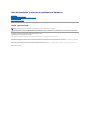 1
1
-
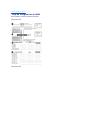 2
2
-
 3
3
-
 4
4
-
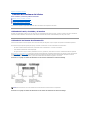 5
5
-
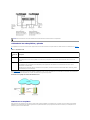 6
6
-
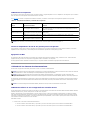 7
7
-
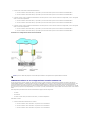 8
8
-
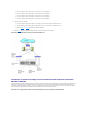 9
9
-
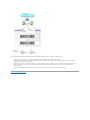 10
10
-
 11
11
-
 12
12
-
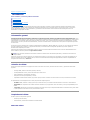 13
13
-
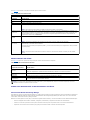 14
14
-
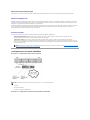 15
15
-
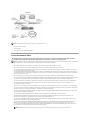 16
16
-
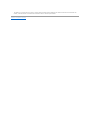 17
17
-
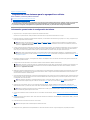 18
18
-
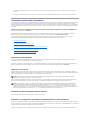 19
19
-
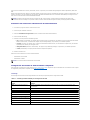 20
20
-
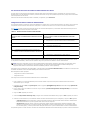 21
21
-
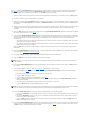 22
22
-
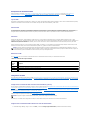 23
23
-
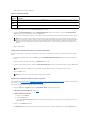 24
24
-
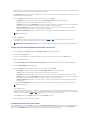 25
25
-
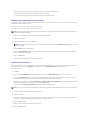 26
26
-
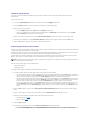 27
27
-
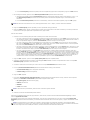 28
28
-
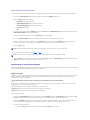 29
29
-
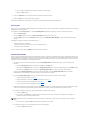 30
30
-
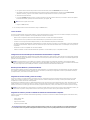 31
31
-
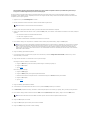 32
32
-
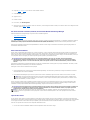 33
33
-
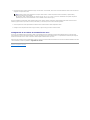 34
34
-
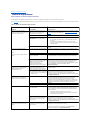 35
35
-
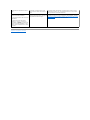 36
36
Dell PowerVault MD3200i and MD3220i El manual del propietario
- Tipo
- El manual del propietario
Artículos relacionados
-
Dell PowerVault MD3200i and MD3220i Guia de referencia
-
Dell PowerVault MD3200i and MD3220i Especificación
-
Dell /EMC AX4-5i Guia de referencia
-
Dell PowerVault NX3000 El manual del propietario
-
Dell /EMC AX4-5i El manual del propietario
-
Dell PowerVault NX3100 Guía del usuario
-
Dell PowerVault MD3220i El manual del propietario
-
Dell PowerVault MD3200i and MD3220i Guía del usuario
-
Dell /EMC AX4-5i Guía del usuario
-
Dell PowerVault MD3200i and MD3220i Guía del usuario